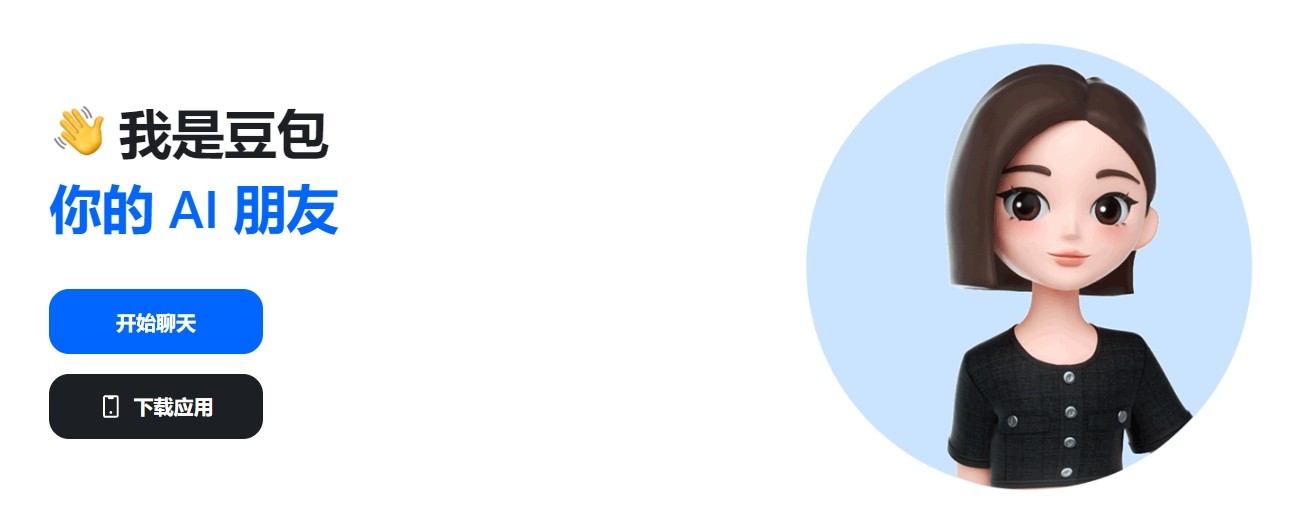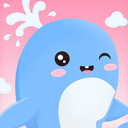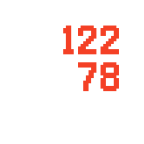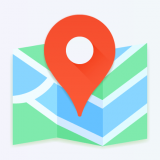Mware Workstation 帮助
时间:2006-06-15 来源:olivenan
http://www.pcshow.net/bbs/archiver/?tid-350456966.html
介绍
如何:
使用配置向导创建一台虚拟机?
使用一个 VMware Guest OS Kit 创建一台虚拟机
配置一台虚拟机?
启动一台虚拟机?
为虚拟机内部的一个应用程序调整窗口?
安装一个客户操作系统到一台虚拟机中?
安装 VMware 工具?
在虚拟机和主机操作系统之间切换?
在一台主机上配置 VMware Workstation?
从一台虚拟机中启用虚拟网络访问?
迁移一台虚拟机?
在计算机和用户之间共享和重复使用一台虚拟机?
使用虚拟机移动文件?
使用配置编辑器启用设备?
更改一台虚拟机的状态?
改善性能?
捕获键盘和鼠标输入?
使用热键序列?
平衡主机和它的虚拟机的内存要求?
为虚拟机禁用内存检查?
术语
升级 VMware Workstation
quester 2004-5-17 23:23
回复: VMware Workstation 中文帮助
VMware Workstation 介绍
VMware Workstation 允许操作系统和应用程序在一台虚拟机内部运行。虚拟机是独立运行主机操作系统的离散环境。在 VMware Workstation 中,你可以在一个窗口中加载一台虚拟机,它可以运行自己的操作系统和应用程序。你可以在运行于桌面上的多台虚拟机之间切换,通过一个网络共享虚拟机(例如一个公司局域网),挂起和恢复虚拟机以及退出虚拟机 — 这一切不会影响你的主机操作和任何操作系统或者它正在运行的应用程序。
例如,假如你是一个需要在 Windows NT — 外加 Windows 3.1、Windows 98、Windows 2000 和 Linux 中进行测试的开发人员 — 你可以使用 VMware Workstation 做这件事。你可以创建一整套虚拟计算机,并且从单台机器中同时运行它们 — 不需要重新启动。
VMware Workstation 用于许多不同的目的。它可以用于测试新的操作系统或者应用程序环境,向用户推介新的操作系统,在教育研讨期间共享已经配置的环境,等等。
VMware 产品基于我们正在申请的专利构建: 位于 Intel[$reg] 架构的计算机硬件和操作系统之间的一个小的软件层,虚拟硬件并且管理所有硬件资源。VMware 技术取用传统虚拟机技术的原理 — 并且将它们与高级的虚拟网络和系统以及系统资源管理技术结合在一起。
在其中安装 VMware Workstation 软件的物理计算机称作 主机,它的操作系统称作 主机操作系统。在一台虚拟机内部运行的操作系统称作一个 客户操作系统。
quester 2004-5-17 23:24
回复: VMware Workstation 中文帮助
新建虚拟机向导
新建虚拟机向导引导你完成配置一台虚拟机的过程。在大多数情况下,向导为一台虚拟机提供适当的默认设置。
虽然向导是定义一台新的虚拟机的最简单的方式,要修改一个已有的配置,必须使用 配置编辑器。
一台虚拟机的配置设置存储在一个配置文件中(.vmx)。默认情况下,向导在一个公共目录中创建一个配置文件和其他数据文件,例如一个虚拟磁盘文件(.vmdk)和一个 BIOS NVRAM 文件。向导配置存储这些文件的位置。
配置编辑器
配置编辑器用于配置一台虚拟机。配置编辑器可以修改一台已有虚拟机的配置,例如一个由 新建虚拟机向导 创建的配置。
如果你希望使用配置编辑器编辑一台已有虚拟机的配置,选择 文件 -> 打开 打开虚拟机配置文件(.vmx),然后使用 设置 -> 配置编辑器编辑它。当一台虚拟机关机时,所有配置选项都可能被修改。在一台虚拟机开机时,可以修改某些配置选项,例如可移动设备选项和开机/关机以及挂起参数。
在配置编辑器中 做出更改 之后,你有两个选择:
确定。单击确定应用更改并且离开编辑器。
取消。单击取消离开配置编辑器,不修改你的配置。
使用 电源 -> 开机 启动虚拟机。
quester 2004-5-17 23:25
回复: VMware Workstation 中文帮助
术语
桥接网络
在一台虚拟机和它之外的其他部分之间的一种网络连接类型。在桥接网络中,一台虚拟机和主机一样,表现为在同一个物理以太网上的一台额外的计算机。
参看 仅为主机网络。
配置
查看 虚拟机配置。
配置编辑器
查看和修改一台虚拟机的一个“指向和点击”编辑器。可以从设置菜单中加载它。
参看 新建虚拟机向导。
定制网络
在虚拟机和主机之间除桥接和仅为主机网络之外的任何网络连接类型。例如,不同的虚拟机可以通过单独的网络连接到主机,或者连接到每一台其他机器而不连接到主机。任何网络技术都有可能。
磁盘模式
定义一个虚拟磁盘的外部行为的属性,但是对于客户操作系统完全不可见。有三种模式: 永久(虚拟机关机后,对于磁盘所作的更改总是被保留),非永久(从不保留更改)和 可撤消(由用户决定是否保留更改)。可以从 配置编辑器 中更改磁盘模式。
参看 磁盘模式。
已有分区
主机中一个真正磁盘上的分区。
参看 Raw 磁盘。
客户操作系统
运行在一台虚拟机内部的操作系统。VMware Workstation 支持多种客户操作系统。
参看 主机操作系统。
仅为主机网络
在一台虚拟机和主机之间的一种网络连接类型。在仅为主机网络中,一台虚拟机在一个私有网络上连接到主机,正常情况下,该网络对于主机外部是不可见的。在同一台主机上使用仅为主机网络配置的多台虚拟机在同一个网络上。
参看 桥接网络 和 定制网络。
主机
一台真正的物理计算机(相对于一台 虚拟机)。
主机操作系统
在主机上运行的操作系统。VMware Workstation 运行在几种主机操作系统上。
参看 客户操作系统。
内存
由虚拟机或主机操作系统使用的确保连续操作的随机访问内存(RAM)的数量。查看 内存使用: 主机操作系统和虚拟机 了解更多信息。
网络地址翻译(NAT)
VMware Workstation 的一种网络类型,其中,一个单独的私有网络被安装在主机上,它允许虚拟机从 VMware 虚拟的 DHCP 服务器上获取该网络的一个地址。
网络
通过局域网或者计算机之间的通讯将虚拟机与其他虚拟机或者其他主机连接起来。查看“常用网络配置”了解有关 VMware Workstation 网络的更多信息。
新建虚拟机向导
一个方便的“指向和点击”界面,快速创建一个虚拟机配置。如果 VMware Workstation 在启动时没有指定一个配置文件,它将被自动加载。也可以从新建虚拟机文件菜单中加载它。它向用户提供信息,在大多数情况下给出建议默认值。最后,它创建定义虚拟机的文件,包括一个虚拟机配置文件和(可选)一个虚拟磁盘或者 Raw 磁盘文件。
参看 配置编辑器。
非永久磁盘模式
在一台拥有使用非永久模式磁盘的虚拟机上,由在其中运行的软件执行的所有磁盘写入,表面上已经写入磁盘,但是实际上在虚拟机关机后被丢弃。结果,一个处于非永久模式的 虚拟磁盘 或者 Raw 磁盘 没有被 VMware Workstation 修改。
参看 磁盘模式。
永久磁盘模式
由运行在一台虚拟机内部的软件执行的所有磁盘写入立即并且永远写入到一个处于永久模式的虚拟磁盘。结果,一个处于永久模式的 虚拟磁盘 或者 Raw 磁盘 表现得就像是一台真正计算机上的常规的磁盘驱动器。
参看 磁盘模式。
Raw 磁盘
虚拟机中的一个硬盘,它映射到主机中的一个物理磁盘驱动器。一个虚拟机的磁盘可以存储为主机文件系统上的一个文件(查看: 虚拟磁盘)或者一个本地 IDE Raw 磁盘设备。当一台虚拟机被配置为使用一个 Raw 磁盘之后,VMware Workstation 将本地磁盘/分区作为一个 Raw 设备(而不是作为文件系统上的一个文件)直接访问。在一个虚拟机环境中,有可能启动以前在一个已有分区中安装的操作系统。唯一的限制是,已有的分区必须在一个本地的 IDE 或者 SCSI 驱动器上。
参看 安全 Raw 磁盘文件,虚拟磁盘。
安全 Raw 磁盘文件
一个包含访问权限信息的文件,它控制一台虚拟机读取/写入访问一个 Raw 磁盘上的分区。正确使用这个文件,可以防止双引导用户作为一个访问者或者从另一个没有为其配置虚拟机的客户操作系统中意外尝试再次运行主机操作系统。安全 Raw 磁盘文件也可以防止从运行有问题的操作系统或者应用程序中意外写入数据到 Raw 磁盘分区。安全 Raw 磁盘文件可以由配置向导或者配置编辑器创建。
参看 Raw 磁盘。
可撤消磁盘模式
由运行在一台虚拟机中的软件执行的对于一个处于可撤消模式的磁盘的所有写入,表面上已经写入磁盘,但是实际上在虚拟机运行时,它们被存储在主机文件系统上的一个临时文件(.REDO 文件)中。在虚拟机关机之后,给出用户三个选择: (1) 永久性地应用所有更改到磁盘;(2) 丢弃更改,从而恢复磁盘到它以前的状态;或者 (3) 保留更改,这样,虚拟机下一次运行时作出的更多的更改可以被添加进这个记录。
参看 磁盘模式。
虚拟磁盘
一个虚拟磁盘是主机文件系统上的一个文件,对于一个客户操作系统而言,它就好像是一个物理磁盘驱动器。这个文件既可以在主机上,也可以在一个远端文件系统上。在配置一台虚拟机使用一个虚拟磁盘之后,你可以安装一个新的操作系统到该磁盘文件,不需要对一个物理磁盘重新分区或者重新启动主机。VMware Workstation 虚拟磁盘设备也可以被映射到主机上的分区。
参看 Raw 磁盘。
虚拟机
一个虚拟的 x86 PC 环境,一个客户操作系统和相关的应用程序软件可以在其中运行。在同一台主机上可以同时操作多台虚拟机。
虚拟机配置
在一台虚拟机中存在什么虚拟设备以及它们怎样映射到主机文件和设备的详细说明(磁盘、内存大小,等等)。
虚拟机配置文件
包含一台虚拟机配置的一个文件。它由配置向导或者配置编辑器创建。VMware Workstation 使用它识别和运行一台特定的虚拟机。
quester 2004-5-17 23:25
回复: VMware Workstation 中文帮助
目录
创建一台新的虚拟机
新建虚拟机向导引导你完成安装一台新虚拟机的关键步骤,帮助你设置各种选项和参数。接下来,如果你需要对你的虚拟机设置进行任何更改,你可以使用配置编辑器(设置 -> 配置编辑器)。
一台新的虚拟机就好像是一台拥有一个空白硬盘的物理计算机。在使用它之前,你需要格式化虚拟磁盘并且安装一个操作系统。操作系统的安装程序可能会为你处理格式化步骤。
启动 Workstation。
选择 文件 -> 新建 -> 新建虚拟机,启动向导。
选择你要创建一台典型的还是定制的虚拟机,或者是从一个 VMware Guest OS Kit 中创建一台基于一个预安装客户操作系统的虚拟机。(查看 http://www.vmware.com/products/guestoskits/ 了解更多信息。)
单击“下一步”。
如果你选择虚拟机基于一个预安装的客户操作系统,显示一个屏幕,你可以在其中选择你将要使用的 Guest OS Kit 的位置。单击“浏览”定位 Guest OS Kit,然后单击“完成”。在这个序列中,你不需要完成剩余的步骤。
选择客户操作系统,然后单击“下一步”。
在你选择想要在虚拟机中运行的操作系统之后,向导使用这个信息设置适当的默认值,例如需要的内存数量。在命名关联的虚拟机文件时,向导也会使用这个信息。一般来说,在虚拟机内部再次运行主机操作系统是不可能的或者是不明智的。如果两个操作系统试图同时使用同一个磁盘分区,这样做可能导致主机操作系统崩溃并且可能导致磁盘损坏。
为虚拟机提供一个显示名称 和目录,然后单击“下一步”。
每一台虚拟机应该拥有它自己的目录。所有关联的文件,例如配置文件和磁盘文件,被放在这个目录中。确认在一个本地驱动器上选择一个目录,因为如果你的虚拟硬盘在一个网络驱动器上,虚拟机性能可能下降。
选择应该分配给这台虚拟机的内存数量,然后单击“下一步”。
注释: 如果你在第一步中选择“典型”,这个选项不会显示。
选择你想要为虚拟机启用的 网络类型,然后单击“下一步”。
注释: 如果你在第一步中选择“典型”,这是你执行的最后一个步骤。
单击“完成”。
选择磁盘类型,然后单击“下一步”。
你可以选择: 创建一个新的虚拟磁盘、使用一个已有的虚拟磁盘或者使用一个物理磁盘。建议你选择创建一个新的虚拟磁盘。
如果你选择使用一个物理磁盘,你可以在以后使用配置编辑器选择 隐藏只读磁盘分区的类型。如果你正在同时运行多个操作系统并且你没有运行一个高级的引导管理器,例如 PowerQuest's BootMagic 或者 V Communications System Commander,那么磁盘分区隐藏选项非常有用。
根据你在上一步中做出的选择,这一步按照下面的说明进行:
如果你在上一步中选择创建一个新的虚拟磁盘:
出现一个新屏幕,你现在可以在其中选择 虚拟磁盘的大小,然后单击“下一步”。
选择一个 4000MB 字节的大小应该足够容纳客户操作系统和你想在虚拟机中安装的所有软件,也为数据和今后的增长预留了空间。没有办法在以后增大这个数字,不过,如果你用光了这台虚拟机的空间,你可以使用配置编辑器安装 额外的虚拟磁盘。
磁盘文件屏幕允许你指定虚拟磁盘文件的起始名称,在其中存储你的虚拟磁盘的内容。单击“浏览”选择存储这些文件的目录。如果你不想为你的虚拟磁盘选择一个虚拟设备节点,单击“完成”。否则,继续进行下一步。
如果你在上一步中选择使用一个已有的虚拟磁盘:
出现一个新屏幕,你可以在其中定位你想要用于这台新虚拟机的已有的虚拟磁盘。单击“浏览”定位虚拟磁盘文件,完成后单击“下一步”。
选择你想要用于该虚拟机的 磁盘模式。选择包括: 永久、可撤消和非永久。如果你不想为你的虚拟磁盘选择一个虚拟设备节点,单击“完成”。否则,继续进行下一步。
如果你在上一步中选择使用一个物理磁盘(或称为 Raw 磁盘):
从下拉列表框中选择用于你的虚拟机的物理硬盘,然后单击“下一步”。
指定从你的客户操作系统中 应该隐藏哪些分区。要这样做,为你的客户操作系统可以拥有读取和写入访问权限的每一个分区选中写入栏中的选项。保持其他所有分区选中读取选项。如果你要隐藏一个分区,选中隐藏栏中的选项。当你完成时,单击“下一步”。
指定用于存储有关这台虚拟机信息的文件的名称和位置。单击“浏览”选择存储这些文件的目录。
单击“高级”,在出现的新屏幕中,选择一个你想要用于这个虚拟磁盘的设备节点。选择 SCSI 或者 IDE,然后选择你想要使用的设备节点。
单击“完成”,创建新的虚拟机。
相关主题:
安装一台双引导机器在一台虚拟机中运行不同的操作系统
在一个磁盘分区上安装一台虚拟机
在第二个虚拟硬盘上安装一台虚拟机
quester 2004-5-17 23:25
回复: VMware Workstation 中文帮助
选择一个客户操作系统
你可以选择你想要在虚拟机中运行的客户操作系统。如果你准备使用一台以上的虚拟机,你可以在以后再次运行新建虚拟机向导创建另外的虚拟机。
在下拉列表框中列出的是那些在 VMware Workstation 中支持使用的客户操作系统。
从这个列表中选择最接近你将要安装在虚拟机中的操作系统。操作系统选择用于命名虚拟机和选择提供给该虚拟机的内存的数量。以后可以使用 配置编辑器 更改选择的客户操作系统和分配给该虚拟机的内存的数量。
没有在下拉列表框中列出的客户操作系统也有可能运行,但是在 VMware 产品中可能没有可以使用的官方支持。如果你选择安装一个不支持的客户操作系统,选择“其他”选项。
注释: 一般来说,在虚拟机中再次运行主机操作系统是不可能的或者是不明智的。这样做可能导致主机系统崩溃,并且,如果两个操作系统试图同时使用同一个磁盘分区,可能导致磁盘损坏。
quester 2004-5-17 23:26
回复: VMware Workstation 中文帮助
为虚拟机选择一个虚拟机名称和目录
在这里指定打开 VMware Workstation 屏幕后出现在虚拟机名称列表中的虚拟机名称。它也被用作存储与这台虚拟机关联的文件的文件夹的名称。
每一台虚拟机应该有它自己的文件夹。你可以确定这个文件夹的位置。所有关联的文件,例如配置文件和磁盘文件,被新建虚拟机向导放置到其中。
虚拟机文件包括:
虚拟机配置文件(.vmx )
虚拟磁盘文件(.vmdk)或者 Raw 磁盘定义文件(.raw)。一个虚拟机磁盘文件存储你写入到一台虚拟机硬盘的信息 — 操作系统,程序文件和数据文件。如果虚拟磁盘大于 2GB,目录中显示一系列的文件,它们的名称以第一个虚拟磁盘文件的名称为基准。例如,一台使用一个 4GB 虚拟磁盘的 Windows Me 虚拟机,将默认以名为 WinME.vmdk, WinME-02.vmdk and WinME-03.vmdk 的文件存储该虚拟磁盘。
BIOS nvram 文件
虚拟机日志文件(.log)
可撤消或非永久磁盘模式使用的恢复日志(.REDO) — 但是,一个处于非永久模式的磁盘的恢复日志被存储在你的临时目录中
挂起到磁盘文件,它存储一台挂起的虚拟机的状态(.vmss)
在 Windows NT 中,默认虚拟机文件夹是 C:\WINNT\Profiles\user_name\Personal\My Virtual Machines\virtual_machine_name,在 Windows 2000 中是 C:\Document and Settings\user_name\My Documents\My Virtual Machines\virtual_machine_name,对于其他 Windows 平台是 C:\Program Files\VMware\VMs\vmname。出于某些原因,你可能想要使用一个不同的文件夹,包括在默认驱动器上缺乏空间或者需要把虚拟机文件夹放在一个文件服务器或者一个可移动磁盘上。
警告: 如果你的虚拟硬盘在一个网络驱动器上,虚拟机的性能可能要蒙受损失。你应该确保虚拟机文件夹在一个本地驱动器上。而且,如果其他用户需要访问这台虚拟机,你应该考虑把虚拟机文件放在一个他们可以访问到的位置。
虚拟磁盘可以最大可以增大到 128 GB(对于 IDE 设备)或者 256GB(对于 SCSI 设备),但是它们在开始时很小,并不总是消耗允许的最大空间。所以,在你的驱动器上没有必要拥有 128GB(对于 IDE 设备)或者 256GB(对于 SCSI 设备)的空闲空间。在以后有可能移动虚拟磁盘文件到一个不同的主机驱动器上。如果已经完成该操作,必须使用 配置编辑器 修改虚拟磁盘文件的路径。
如果你想限制一台新虚拟机的最大大小,而不是使用默认大小 4GB,你需要在“定制”模式中创建虚拟机,并且在新建虚拟机向导的指定磁盘容量面板中输入最大大小。你可以创建的最小的虚拟磁盘是 0.1GB,也就是 100MB。你可以创建的最大的虚拟磁盘是 128GB(对于 IDE 虚拟磁盘)或者 256GB(对于 SCSI 虚拟磁盘)。
一旦创建一个虚拟磁盘,最大大小 不能 被更改。
quester 2004-5-17 23:26
回复: VMware Workstation 中文帮助
内存使用: 主机操作系统和虚拟机
VMware Workstation 以下列方式分配内存给虚拟机:
一个特定数量的内存,称为 保留内存,从物理机器上的总可用内存页面池中被设置。在下面的 保留内存 中说明这一点。
每一台虚拟机被配置为使用一定数量的保留内存。在下面的 每台虚拟机的内存 中说明这一点。
此外,在你打开一台虚拟机之后,VMware Workstation 检查确认是否有足够的可用内存运行该虚拟机。查看下面的 内存限制(检查)。
保留内存
要提供良好的整体系统性能,VMware Workstation 基于可用的 保留内存 的数量限制一次可以运行多少台虚拟机。通过这样做,VMware Workstation 防止虚拟机由于相互影响导致执行缓慢。VMware Workstation 允许一个可接受数量的虚拟机同时运行,确保它们协同工作以管理保留内存。
如果所有保留内存正在由一台或者多台虚拟机使用,主机操作系统不能使用该内存用作任何其他目的。只有在确定一台虚拟机需要内存以拥有合理的性能时,VMware Workstation 才会使用保留内存。即使在同一时间正在运行多台虚拟机,VMware Workstation 可能也只使用保留内存的一小部分,因而允许任何未使用的保留内存由运行在主机上的其他应用程序使用。
保留内存的默认数量在你安装 VMware Workstation 的时候进行计算,但是你可你在 设置 -> 参数选择 -> 内存 配置屏幕中更改保留内存的数量。
警告: 只建议高级用户更改保留内存的数量,因为这可能在主机或者虚拟机的性能方面造成不利的影响。
如果其他应用程序正在竞争主机上的内存,选择保留太多的物理内存可能导致主机性能不稳定,甚至当机。
选择保留太少的物理内存可能导致虚拟机执行非常缓慢,并且也限制可以运行的虚拟机的数量。这是因为,如果空闲内存降到低于一个最小值(对于每一台主机是一个特定值),主机操作系统通过交换到磁盘连续地释放内存以维持该数量的空闲内存。这种行为也导致虚拟机运行缓慢。
VMware Workstation 计算保留内存通过:
查找安装在机器中的物理内存的数量
减去主机操作系统需要的默认数量(参阅: 默认主机要求)
下表显示 VMware Workstation 在计算保留内存时使用的默认主机要求。
主机
主机内存
主机默认要求
Linux
小于 384MB
32MB
Linux
小于 512MB
64MB
Linux
512MB 或更大
96MB
Windows
小于 384MB
64MB
Windows
小于 512MB
96MB
Windows
512MB - 1024MB
128MB
Windows
1024MB 或更大
0MB
例如,如果你的主机操作系统是 Microsoft Windows 的一个版本,并且你的主机拥有 256MB 内存,VMware Workstation 为你的所有虚拟机保留 192MB 内存。
在一台虚拟机引导时,VMware Workstation 检查确认是否有足够的可用保留内存启动虚拟机。在下面的 内存限制(检查) 中说明这一点。
每台虚拟机的内存
VMware Workstation 为一台给定的虚拟机分配一个特定数量的可用保留内存。在你创建一台新的虚拟机时,VMware Workstation 选择分配一个默认的内存数量,根据是:
保留内存的数量
你准备安装的客户操作系统的类型
一个小的开销
由一台虚拟机使用的开销内存的数量取决于主机上的 RAM。对于使用 256MB 或更大 RAM 的主机,每一台虚拟机的内存开销是 16MB。对于使用小于 256MB RAM 的主机,每台虚拟机的开销值是 0MB。由一台特定虚拟机实际使用的保留内存的数量在一台虚拟机运行时动态变化。
你可以在创建一台新的虚拟机时,也可以在以后更改分配给该虚拟机的默认内存数量。如果你启用了内存限制(检查),分配给虚拟机的内存不能大于保留内存减去开销。如果内存限制被禁用,你可以分配任意数量的内存给虚拟机,尽管你也许不能引导和运行虚拟机(或者,它会反过来影响主机和其他虚拟机的性能)。
内存限制(检查)
默认情况下,一台虚拟机检查是否有足够的空闲内存保留给主机以继续有效地操作:
首先,它在开机时执行一个检查,确保分配给所有正在运行的虚拟机的总内存数量不超过主机上总的物理内存。
其次,虚拟机定期检查分配给当前正在运行的虚拟机的保留内存不超过保留内存的总数量。
如果这些检查失败,虚拟机中止。你可以 禁用内存检查,但是记住,如果在你的主机系统中使用太多(或者太少)内存的情况下尝试运行一台虚拟机,禁用这些检查的任何一个可能导致性能下降甚至系统崩溃。
相关主题:
为所有虚拟机配置最大内存
配置分配给一台虚拟机的内存
禁用内存检查
quester 2004-5-17 23:27
回复: VMware Workstation 中文帮助
为虚拟机配置网络访问
这个面板配置虚拟机使用的网络的类型。可用的选择为:
使用桥接网络。通过你的计算机中的一块以太网适配器卡直接连接到一个本地以太网。
使用网络地址翻译(NAT)。允许客户操作系统使用主机的 IP 地址访问主机的拨号或者外部以太网连接。如果在你的主机上有一个无线 NIC(因为在无线 NICs 上不支持桥接网络)并且允许在虚拟机和主机操作系统之间共享文件,NAT 非常有用。
使用仅为主机网络。通过一个虚拟网络从内部连接客户操作系统到主机。
不使用一个网络连接。
相关主题:
网络类型
选择一个磁盘类型
你可以选择虚拟机使用的磁盘的类型:
虚拟磁盘: 一个虚拟磁盘是主机文件系统上的一个文件,它包含存储在对于客户操作系统而言可见的虚拟 IDE 或 SCSI 驱动器中的所有数据。可以在任何类型的磁盘(IDE、SCSI,等等)和主机操作系统支持的任何类型的文件系统(E2FS、FAT、FAT32、NTFS,等等)中创建一个虚拟磁盘。虚拟磁盘也可以创建在一个可移动磁盘驱动器上或者放到一个网络文件服务器上。新建虚拟机向导把虚拟磁盘放到你指定的虚拟机目录中。虚拟磁盘可以大到 128GB(对于 IDE 虚拟硬盘)和 256GB(对于 SCSI 虚拟硬盘)。VMware Workstation 为每一个 2000MB 虚拟磁盘容量创建一个文件。虚拟磁盘使用的实际文件开始较小,然后根据需要增大到最大大小。对于任何客户操作系统,虚拟磁盘可以被设置为 IDE 磁盘。对于任何有一个在一台 VMware Workstation 虚拟机中使用的 BusLogic SCSI 适配器驱动程序的客户操作系统,它们可以被设置为 SCSI 磁盘。任意类型的虚拟磁盘可以存储在任意类型的物理硬盘上。也就是说,构成一个 IDE 虚拟磁盘的文件可以存储在一个 IDE 硬盘上或者一个 SCSI 硬盘上(或者其他种类的快速存储介质上)。对于构成一个 SCSI 虚拟磁盘的文件也是这样。虚拟磁盘的一个关键的优点就是它们的可携带性。由于虚拟磁盘在主机或者一台远程计算机上存储为文件,你可以容易地把它们移动到同一台计算机或者一台不同的计算机上的一个新位置。
已有的物理磁盘: 一个已有的物理磁盘或称为 Raw 磁盘是连接到主机的一个物理 IDE 或者 SCSI 驱动器上的一个分区。如果希望 VMware Workstation 从已有的磁盘分区中运行一个或多个客户操作系统,你可以使用 Raw 磁盘。在 IDE 和 SCSI 设备上均可以安装 Raw 磁盘。但是,就目前而言,从一个已经安装在一个已有 SCSI 磁盘或分区上的操作系统引导是实验性的。如果一个已有的分区是空白的,你可以在该分区中安装一个操作系统。如果主机是一个双引导或者多引导系统,那么主机上的可引导分区在虚拟机中也可能被引导。如果你选择这个选项,你也可以选择从其他操作系统中 隐藏只读磁盘分区的类型。
VMware 建议新用户通过在一个虚拟磁盘中从头开始安装一个客户操作系统以获得使用该产品的经验,因为虚拟磁盘更容易安装和使用。然而请注意,不可能转换一个完整的虚拟磁盘为一个 Raw 磁盘,反之亦然。
注释: 只建议高级用户使用一个已有的磁盘分区。
默认情况下,在你选择创建一个虚拟磁盘选项之后,VMware Workstation 创建一个永久虚拟磁盘。你可以使用 配置编辑器 更改 磁盘模式 为可撤消或者非永久。你不需要重新划分一个物理磁盘的分区或者甚至不需要重新启动主机系统,就可以安装一个新的操作系统到虚拟磁盘文件中。虚拟磁盘被限制为最大 128GB(对于 IDE 虚拟硬盘)或者 256GB(对于 SCSI 虚拟硬盘)。
注释: VMware Workstation 不支持使用 RAID 或者网络磁盘驱动器上的已有磁盘分区。就目前而言,使用 SCSI 磁盘驱动器上的已有磁盘分区是实验性的。
相关主题:
在一个 Raw 磁盘上安装一个客户操作系统
quester 2004-5-17 23:27
回复: VMware Workstation 中文帮助
设置磁盘的大小
你可以设置虚拟机驻留于其中的磁盘分区的大小。目前最大的虚拟磁盘的大小是 131072MB(128GB)(对于 IDE 虚拟硬盘)和 262144MB(256GB)(对于 SCSI 虚拟硬盘)。
在你指定虚拟磁盘的大小之后,磁盘空间的数量并不立即被虚拟磁盘文件占用。在添加应用程序和文件时,虚拟磁盘文件根据需要增大。
注释: 如果这个设置大于主机硬盘的容量,出现一个警告消息。你可以暂时忽略这个消息,因为你可以把这台虚拟机移动到一个能够容纳它的驱动器中。
例如,你需要在文件系统上大约有 500MB 的实际空闲空间包含虚拟磁盘,以便在虚拟机中安装 Windows Me 和常用的应用程序例如 Microsoft Office。你可以安装一个单一的虚拟磁盘容纳这些文件。或者,你可以将它们分割开来 — 在第一个虚拟磁盘上安装操作系统,而应用程序或者数据文件则使用第二个虚拟磁盘。
使用新建虚拟机向导可以指定一个较小的虚拟磁盘大小。虚拟磁盘的初始大小只有几 KB。它根据需要动态地增大到指定的大小。这种变化的发生对于客户操作系统而言是透明的,它总是相信虚拟磁盘的大小实际上就是指定的完全大小。在虚拟磁盘中对于客户操作系统而言可用的实际最大空间可能会稍稍小于指定的数量。
注释: 一旦一个虚拟磁盘已经创建,你不能更改最大虚拟磁盘大小。
如果你在创建虚拟机之后发现你需要更多的空间,你可以使用配置编辑器安装 额外的虚拟磁
quester 2004-5-17 23:27
回复: VMware Workstation 中文帮助
配置一台虚拟机
在运行一台虚拟机之前,你必须配置它。你可以使用 新建虚拟机向导 创建你的虚拟机配置。如果你是一个新用户,建议你使用 新建虚拟机向导 安装一台虚拟机。你可以使用 配置编辑器 编辑你的虚拟机配置。
每一台虚拟机配置参数的设置存储在一个 配置文件(.vmx )中。你可以在一台虚拟机 处于关机状态 时修改它的配置。某些配置选项可以在一台虚拟机处于开机状态时被修改,例如可移动设备的选项以及类似的参数。
相关主题:
配置磁盘模式
配置自动属性
配置内存
启用 可重复恢复 功能
选择一个日志目录
设置进程的优先权
确定何时捕获输入
添加虚拟驱动器到一台虚拟机
为一台虚拟机配置设备
为虚拟机选择显示名称
为虚拟机选择客户操作系统
运行时使用调试信息
隐藏只读磁盘分区
禁用加速以帮助在一台虚拟机中安装软件
配置编辑器选项
配置编辑器的选项卡允许你:
修改虚拟机的显示名称
修改安装在虚拟机中的客户操作系统
选择存储恢复日志文件的位置
设置 配置一台虚拟机的自动属性 选项
启用 可重复恢复 功能
quester 2004-5-17 23:32
回复: VMware Workstation 中文帮助
配置一台虚拟机的自动属性
你可以使用 配置编辑器 为你的虚拟机设置自动属性。
要这样做:
选择 文件 -> 打开,打开你想要修改的虚拟机配置文件(.vmx)。
选择 设置 -> 配置编辑器。
单击“选项”选项卡。
在电源选项下面,选择你想要激活的选项,然后单击“确定”应用更改。
下面的表中描述了可以为一台虚拟机设置的自动属性。
选项
描述
启动应用程序之后开机
如果你希望在通过双击配置文件(.vmx)或者通过使用命令行启动虚拟机之后自动打开虚拟机,选取这个选项。
如果你选择这个选项,在启动虚拟机之前,你没有机会为其修改配置选项。如果你不选择这个选项,你需要单击“开机”启动虚拟机。
开机后进入全屏模式
如果你希望虚拟机在开机之后自动扩展为使用全屏,选取这个选项。
挂起时使用客户操作系统的 APM 功能
这个选项不再是必需的。它对于你 挂起 你的虚拟机更有效。
关机后退出应用程序
如果你希望在虚拟机关机之后自动退出 VMware Workstation,选取这个选项。
quester 2004-5-17 23:32
回复: VMware Workstation 中文帮助
为虚拟机选择一个显示名称
你可以在最初创建虚拟机配置时选择一台虚拟机的显示名称。以后你可以使用 配置编辑器 更改它。
要更改一台虚拟机的显示名称:
选择 文件 -> 打开,打开你想要修改的虚拟机配置文件(.vmx)。
选择 设置 -> 配置编辑器。
单击“选项”选项卡。
在显示名称下面,输入你希望使用的名称,然后单击“确定”应用更改。
相关主题:
配置一台虚拟机
quester 2004-5-17 23:33
回复: VMware Workstation 中文帮助
选择一个客户操作系统
你可以选择你想要在虚拟机中运行的客户操作系统。你可以使用 配置编辑器 做这件事。
要为一台虚拟机选择客户操作系统:
选择 文件 -> 打开,打开你想要修改的虚拟机配置文件(.vmx)。
选择 设置 -> 配置编辑器。
单击“选项”选项卡。
在客户操作系统下面,选择你希望使用的客户操作系统,然后单击“确定”应用更改。
在下拉列表框中列出的是那些在 VMware Workstation 中支持使用的客户操作系统。
从这个列表中选择最接近你将要安装在虚拟机中的操作系统。没有列出的客户操作系统也有可能运行,但是在 VMware Workstation 中使用它们可能得不到官方支持。如果你选择安装一个不支持的客户操作系统,选择“其他”选项。
注释: 一般来说,在虚拟机中再次运行主机操作系统是不可能的或者是不明智的。这样做可能导致主机系统崩溃,并且,如果两个操作系统试图同时使用同一个磁盘分区,可能导致磁盘损坏。
quester 2004-5-17 23:33
回复: VMware Workstation 中文帮助
选择恢复日志目录
当你在一个使用 可撤消和非永久 模式的磁盘上运行一台虚拟机时,VMware Workstation 将进程期间所有的磁盘写入存储在主机文件系统上的一个临时文件中(称为恢复日志)。对于处于可撤消模式的磁盘,在关闭虚拟机的时候,你可以选择:
永久应用所有更改到磁盘
忽略更改,从而恢复磁盘到它上一次的状态
保留更改,以便源自未来进程的进一步的更改可以被添加进日志
一个名为 vm 的虚拟磁盘的日志文件被命名为 vm.vmdk.REDO。如果虚拟磁盘大于 2GB,它被分割为一系列大小为 2GB 的磁盘文件,命名为 vm.vmdk、vm-02.vmdk、vm-03.vmdk ,以此类推;它的恢复日志文件被命名为 vm.vmdk.REDO、vm-02.vmdk.REDO、vm-03.vmdk.REDO,以此类推。
你可以选择存储这些恢复日志的位置。默认情况下,处于可撤消模式的磁盘的恢复日志与 .vmdk 文件存储在同一个目录中,该目录包含虚拟机配置。处于非永久模式的磁盘的恢复日志默认存储在你的主机的临时目录中。对于普通磁盘的情况,恢复日志 vm.pln.REDO 默认在与 .pln 文件相同的目录中被创建。
默认情况下,Raw 磁盘的恢复日志文件位于与虚拟机配置文件相同的目录中。
注释: 如果你在一个远端文件系统上有一个磁盘,你可以从存储在一个本地文件系统上的恢复日志了解磁盘性能的改善。
要为恢复日志设置位置:
选择 文件 -> 打开,打开你想要修改的虚拟机配置文件(.vmx)。
选择 设置 -> 配置编辑器。
单击“选项”选项卡。
在“恢复日志目录(可撤消和非永久磁盘)”字段旁边,单击“浏览”,然后定位你想要存储恢复日志的目录。
单击“确定”。
quester 2004-5-17 23:34
回复: VMware Workstation 中文帮助
配置分配给一台虚拟机的内存
可以分配给使用 VMware Workstation 3.2 创建的单台虚拟机的内存的最大数量是 1GB(1024MB)。
分配给使用 VMware Workstation 创建的一台新的虚拟机的内存的默认数量取决于:
为虚拟机配置的客户操作系统
主机操作系统(Windows 或 Linux)
安装在主机上的物理内存的数量
在 设置 -> 参数选择 -> 内存 配置屏幕中设置的适用于所有虚拟机的内存限制(作为保留内存被提及)
有关 VMware Workstation 如何选择分配给虚拟机的默认内存数量的更多信息,参看 内存使用: 主机操作系统和虚拟机。
根据你正在虚拟机中运行的应用程序的种类,与这台虚拟机连接的需要内存资源的其他虚拟机以及你正在主机操作系统中运行的应用程序,你可能想要更改分配给这台虚拟机的内存的数量。你可以在 配置编辑器 中更改内存大小。
要为一台虚拟机配置内存:
选择 文件 -> 打开,打开你想要修改的虚拟机配置文件(.vmx)。
选择 设置 -> 配置编辑器。
单击“硬件”选项卡。
从设备列表中选择内存。
在客户系统大小(MB)字段中,输入你想要分配给这台虚拟机的总内存(MB)。
注释: 内存大小限制为 4MB 的整数倍。
单击“确定”。
如果你关闭内存限制检查框,你可以超过这个限制,详见 为所有虚拟机禁用内存检查。然而,只有当你正在创建一台准备在另一台拥有更多内存的主机上使用的虚拟机,或者你知道由虚拟机中的客户操作系统和应用程序使用的实际内存时,才应该超出内存限制。
警告: 选择内存大小时,小心不要分配太多的内存给一台虚拟机,因为这会反过来影响主机包括其他虚拟机上的其他应用程序的性能。要获得最佳性能,只分配与在内存配置屏幕中建议的同样多的内存。特别地,当主机操作系统运行时空闲内存较低时,它不会运行得很流畅。
quester 2004-5-17 23:34
回复: VMware Workstation 中文帮助
设置在一台单独的虚拟机内部的进程的优先权
VMware Workstation 为虚拟机进程设置默认的优先权为 正常 -- 正常。这意味着虚拟机内部的进程与其他所有进程以及运行在主机上的虚拟机平等竞争资源。>>有关进程优先权的更多信息
要更改在一台单独的虚拟机内部的 VMware Workstation 进程的优先权:
选择 文件 -> 打开,打开你想要修改的虚拟机配置文件(.vmx)。
在虚拟机处于关机状态时从 VMware Workstation 窗口中选择 设置 -> 参数选择。
单击“优先权”选项卡。
在本地设置下面,选择你想要指派给运行在虚拟机内部的进程的 优先权。
单击“确定”。
你也可以直接从 VMware Workstation 窗口中设置这台虚拟机的优先权,通过选择 设置 -> 本地优先权,然后选择希望的优先权级别
quester 2004-5-17 23:35
回复: VMware Workstation 中文帮助
VMware Workstation 网络在主机上如何显示
虚拟机中的网络支持在主机上通过一个虚拟交换机或者网络适配器完成,它实现几种设备:
VMnet0 — 用于桥接网络。
VMnet1 — 用于仅为主机网络。
VMnet2 — 用于定制网络。
VMnet3 — 用于定制网络。
VMnet4 — 用于定制网络。
VMnet5 — 用于定制网络。
VMnet6 — 用于定制网络。
VMnet7 — 用于定制网络。
VMnet8 — 用于网络地址翻译(NAT)网络。
这些设备中的每一种在逻辑上与一个虚拟网络适配器关联,通过它任意数量的虚拟机可能和主机通讯。
在主机上可以看到下列 VMware Workstation 网络组件:
“VMnet”设备驱动程序。这是实现 VMware Workstation 网络设备的驱动程序。它是一个标准的 Windows NT/Windows 2000/Windows XP/Windows .NET Server 设备驱动程序,出现在设备控制面板中。
“VMnet 网桥”驱动程序。这个驱动程序连接虚拟网络适配器到 Windows NT/Windows 2000/Windows XP/Windows .NET Server 网络适配器,这样,网络上的虚拟机看起来好像被连接到与适配器关联的物理网络。在一个用户登录进入系统时,这个驱动程序被加载。
VMware 虚拟以太网适配器驱动程序(NDIS)。这个驱动程序是一个 Windows NT/Windows 2000/Windows XP/Windows .NET Server 设备驱动程序,它连接虚拟网络适配器到适当的 Windows NT/Windows 2000 网络协议。它提供仅为主机网络支持,并且实现连接虚拟网络适配器到 Windows NT/Windows 2000/Windows XP/Windows .NET Server 协议的虚拟 Windows NT/Windows 2000 以太网卡。如果已经配置了一个或者多个虚拟网络适配器,它在系统启动时自动启动。
要在一台 Windows NT 主机中添加一个适配器,打开网络控制面板,单击适配器选项卡,然后单击添加。协议绑定、网络地址和相关配置都可以通过网络控制面板完成。
quester 2004-5-17 23:35
回复: VMware Workstation 中文帮助
虚拟网络的组件
虚拟网络由这些元素组成:
虚拟交换机。和一台物理交换机一样,一台虚拟交换机允许你将其他网络组件连接在一起。在安装 VMware Workstation 之后,虚拟交换机自动可用。它们由 VMware Workstation 软件根据需要创建,在 Windows 主机上最多可以有 10 台交换机,而在 Linux 主机上最多可以有 256 台。你可以连接一台或多台虚拟机到一台交换机。>>有关连接一台虚拟机到一台交换机的详细信息
网桥。网桥允许你连接你的虚拟机到由你的主机使用的局域网(LAN)。它连接虚拟机中的虚拟以太网交换机到主机中的物理以太网适配器。当你使用桥接网络创建一台新的虚拟机时,它被自动安装。>>有关桥接网络的更多信息
可以在自定义配置中安装使用额外的虚拟网桥,要求通过主机上一块以上的物理以太网适配器连接到一个以上的 LAN。>>有关自定义网络配置的更多信息
仅为主机适配器。仅为主机适配器是一个虚拟以太网适配器,它在你的主机操作系统中显示为 VMware Virtual Ethernet Adapter。它允许你在主机和该主机上的虚拟机之间进行通讯。创建仅为主机适配器的软件在你安装 VMware Workstation 并且选择让仅为主机网络对于虚拟机可用时被安装。当你使用仅为主机网络创建一台新的虚拟机时,一个仅为主机适配器被自动创建。可以在需要额外的仅为主机适配器的自定义配置中安装使用它们。>>有关仅为主机网络的更多信息
使用仅为主机网络,除非你在主机中安装特殊的软件,虚拟机不会连接到任何外部网络;例如,你可以安装一台代理服务器连接仅为主机适配器到物理网络适配器。>>有关安装一台代理服务器的更多信息
NAT。网络地址翻译(NAT)设备允许你连接你的虚拟机到一个外部网络,在该网络中你只拥有一个 IP 网络地址并且它已经被主机使用。例如,你可以使用 NAT 通过主机上的一个拨号网络连接或者通过主机的以太网适配器、无线以太网适配器或者令牌环卡连接你的虚拟机到 Internet。>>有关 NAT 的更多信息
NAT 设备在你安装 VMware Workstation 之后自动可用。如果你在安装一台虚拟机时选择 NAT 作为网络选项,它被自动安装。
DHCP 服务器。动态主机配置协议(DHCP)服务器为使用仅为主机和 NAT 配置的虚拟机提供 IP 网络地址。仅为主机和 NAT 配置使用不同的 DHCP 服务器。>>有关 VMware Workstation DHCP 服务器的更多信息
网络适配器。当你用新建虚拟机向导创建一台虚拟机时,使用任意一种网络类型,都会为你的虚拟机安装一台虚拟交换机。对于客户操作系统而言,它显示为一个 AMD PCNET PCI 适配器。你可以使用配置编辑器在每一台虚拟机中创建并且配置最多三台虚拟交换机。>>有关网络在客户操作系统上怎样显示的更多信息
quester 2004-5-17 23:36
回复: VMware Workstation 中文帮助
自定义网络配置
由 VMware Workstation 提供的虚拟网络组件让你有可能创建完善的虚拟网络。虚拟网络可以连接到一个或多个外部网络,或者,它们可能在主机上完整运行。
为你的自定义虚拟网络安装网络组件是一个简单的过程。在试图安装复杂的虚拟网络之前,你应该对于如何在你的主机和客户操作系统中配置网络设备有一个较好的理解。
在这个小节中描述的样本配置图解说明在一个虚拟网络上你可以将设备结合在一起的许多方式。
在这个自定义配置中,一台 Web 服务器通过一个防火墙连接到一个外部网络。一台管理员的计算机可以通过一个二级防火墙连接到 Web 服务器。
要安装这个配置,你必须创建四台虚拟机,然后使用配置编辑器为它们的虚拟网络适配器调整设置。你还需要在每一台虚拟机中安装适当的客户操作系统和应用程序软件,并且在每一台虚拟机中进行适当的网络设置。
要安装这个自定义网络配置:
创建四台新的虚拟机。
使用桥接网络创建第一台虚拟机,这样它可以使用主机的以太网适配器连接到一个外部网络。
创建其他三台虚拟机,不使用网络。
启动 VMware Workstation,打开第一台虚拟机。不要启动虚拟机。
从 Workstation 窗口中选择 设置 -> 配置编辑器。
添加第二个虚拟网络适配器。连接第二个适配器到定制(VMnet2)。
保存配置。
打开第二台虚拟机。不要启动虚拟机。
从 Workstation 窗口中选择 设置 - > 配置编辑器。
添加一个虚拟网络适配器。连接适配器到定制(VMnet2)。
保存配置。
打开第三台虚拟机。不要启动虚拟机。
从 Workstation 窗口中选择 设置 -> 配置编辑器。
添加一个虚拟网络适配器。连接适配器到定制(VMnet2)。
添加第二个虚拟网络适配器。连接适配器到定制(VMnet3)。
保存配置。
打开第四台虚拟机。不要启动虚拟机。
从 Workstation 窗口中选择 设置 -> 配置编辑器。
添加一个虚拟网络适配器。连接适配器到定制(VMnet3)。
保存设置。
确定用于 VMnet2 和 VMnet3 的网络地址。
在主机上打开一个命令提示符,然后运行 ipconfig /all。注意由每一个虚拟交换机使用的网络地址。
启动 VMware Workstation,依次打开每一台虚拟机,然后 安装客户操作系统。
在每一个客户操作系统中配置网络。
对于在第一台虚拟机中桥接虚拟适配器,使用访问一个到外部网络的连接需要的网络设置。如果虚拟机从外部网络上的一台 DHCP 服务器上获取它的 IP 地址,默认设置应该正常工作。
对于在第一台虚拟机中第二个虚拟适配器,在你已经为 VMnet2 指定的范围中手动 指定一个 IP 地址 。
在第二台虚拟机中,在你已经为 VMnet2 指定的范围中 指定一个 IP 地址 。
在第三台虚拟机中,虚拟适配器连接到 VMnet2 和 VMnet3。对于每一个虚拟适配器,在你已经为它连接到的虚拟交换机指定的范围中 指定一个 IP 地址 。
在第四台虚拟机中,在你已经为 VMnet3 指定的范围中 指定一个 IP 地址 。
在每一台虚拟机中安装需要的应用程序软件。
quester 2004-5-17 23:39
回复: VMware Workstation 中文帮助
指定一个 IP 地址到一台虚拟机
无论你正在使用仅为主机、网络地址翻译(NAT)还是桥接网络,必须为每一台虚拟机分配一个 IP 地址。对于仅为主机网络,也必须为主机分配一个 IP 地址。
注释: 注意,如果主机被设置为引导多个操作系统并且你在虚拟中运行它们中的一个或者多个,你需要配置每一个操作系统使用一个唯一的网络地址。引导多个操作系统的人们通常为所有系统分配相同的地址,因为他们假设在同一时间只有一个操作系统正在运行。如果你在虚拟机中使用一个或多个操作系统,这个假设不再有效。
相对于静态地址的动态地址
为虚拟机设置 IP 地址,你有两个选择:
使用动态主机配置协议(DHCP)动态分配
静态或固定分配(即通过商请一个固定的数据库)
使用 DHCP 分配 IP 地址比起静态地指定它们更为简单和自动化。大多数 Windows 操作系统安装后在引导期间预配置使用 DHCP 以使它们第一次引导时不使用额外的配置就能够正常工作(使用这个选项需要在你的主机上安装一台 DHCP 服务器)。如果你希望你的虚拟机使用名称代替 IP 地址相互通讯,那么,你必须设置一个命名规范或者在私有网络上的一台名称服务器,或者同时设置两者。在那种情况下,它可能比使用静态 IP 地址更简单。
一般来说,如果你有准备经常使用或者需要长时间使用的虚拟机,或许最方便的办法是为它们指定静态的 IP 地址,或者配置仅为主机 DHCP 服务器总是分配相同的 IP 地址给这些虚拟机中的每一台。
对于你不希望长时间保留的虚拟机,使用 DHCP 并且让它分配一个 IP 地址。如果你正在使用仅为主机或者 NAT 网络,你可以使用随 VMware Workstation 一起安装的 DHCP 服务器。但是,这台 DHCP 服务器不为桥接网络上的虚拟(或物理)机提供服务。
用于虚拟私有网络的网络地址
注意,对于每一个虚拟私有网络,使用显示在下表中的规范将可用的 IP 地址分割为几个部分,其中 <net> 是分配给你的仅为主机或者 NAT 网络的网络数字。VMware Workstation 总是为仅为主机和 NAT 网络使用一个 C 类地址。
范围
地址使用
示例
<net>.1
主机
192.168.0.1
<net>.2 -- <net>.127
静态 IP 地址
192.168.0.2 -- 192.168.0.127
<net>.128 -- <net>.254
DHCP 分配的 IP 地址
192.168.0.128 -- 192.168.0.254
<net>.255
广播 IP 地址
192.168.0.255
如果你正在使用仅为主机网络,可以从一个命令提示符中使用下面的命令找到你的虚拟私有网络的网络地址:
>ipconfig
对于 NAT 网络,从主机操作系统中运行这个命令不起作用,因为主机操作系统并不知道虚拟私有网络的存在。但是,你可以从运行在一台虚拟机中的客户操作系统中运行这个命令找到虚拟私有网络的网络地址。
注释: 如果在安装 VMware Workstation 的时候仅为主机网络或者 NAT 被启用,用于虚拟私有网络的网络数字被自动选择为一个未使用的私有 IP 网络数字。对于 NAT,虚拟私有网络被分配 192.168.27.0 作为它的 IP 地址。
quester 2004-5-17 23:40
回复: VMware Workstation 中文帮助
更改一台虚拟机的 MAC 地址
在一台虚拟机开机后,VMware Workstation 为它的每一个虚拟网络适配器自动分配一个介质访问控制(MAC)地址。一个 MAC 地址是分配给每一个物理网络设备的唯一地址。软件保证在一个给定的主机系统中虚拟机被分配一个唯一的 MAC 地址。但是,软件不保证一台给定的虚拟机在每一次开机时获得分配 相同的 MAC 地址。此外,VMware Workstation 不能保证为运行在多个主机系统上的虚拟机自动分配唯一的 MAC 地址。
如果你想确保每一次 相同的 MAC 地址被分配给一台给定的虚拟机,或者,你想为一个网络环境中的每一台虚拟机确保一个 唯一的 MAC 地址,你可以手动指定地址代替允许 VMware Workstation 自动分配它。
要手动指定相同的、唯一的 MAC 地址到任何虚拟机,使用一个文本编辑器添加下面的行到它的配置文件(.vmx)中:
ethernet0.address = 00:50:56:<XX:YY:ZZ>
其中, XX 是在 00h - 3Fh 之间的一个有效的十六进制数字,而 YY 和 ZZ 则是在 00h - FFh 之间的有效的十六进制数字。因为 VMware Workstation 虚拟机不支持强制性的 MAC 地址,你 必须 使用这种格式。只要你使用这种格式指定唯一的硬编码 MAC 地址,在自动指定的 MAC 地址和手动指定的 MAC 地址之间的冲突永远不会发生。
quester 2004-5-17 23:40
回复: VMware Workstation 中文帮助
使用一台代理服务器连接到一个外部网络
虚拟机可以使用 桥接网络 容易地连接到以太网。但是,VMware Workstation 不支持非以太网适配器卡 — 包括令牌环、FDDI、CDDI 或者 ATM 适配器 — 使用桥接网络。对于到其他类型的网络的连接,你可以使用 仅为主机网络 加上运行在主机上的适当的软件。
如果你使用仅为主机网络,你的虚拟机和仅为主机适配器被连接到一个私有 TCP/IP 网络。数据包不会离开虚拟交换机或者网络适配器(VMnet1)。实际上,链接到一个仅为主机网络的虚拟机从主机以外的任何网络隔离。要让虚拟机访问主机以外的一个 IP 网络,你必须转发数据包到主机的物理网卡。你可以使用一个代理服务器或者防火墙应用程序转发数据包。
例如,如果你在你的主机上安装适当的路由或者代理软件,你可以在仅为主机虚拟以太网适配器和主机上的一个物理网络适配器之间建立一个连接。这样就允许你连接虚拟机到一个令牌环或者其他非以太网络。在这个主题中的说明描述使用仅为主机网络连接到一个令牌环网络的过程。这个原则也可以应用到其他非以太网络,例如通过 analog、ISDN 和 DSL Modems 的网络连接。
在 Windows 2000 主机中,你可以使用 Internet 连接共享 实现这个配置。
quester 2004-5-17 23:41
回复: VMware Workstation 中文帮助
目录
在使用仅为主机网络的 Windows 2000 上安装 Internet 连接共享
在大多数情况下,连接一台 VMware Workstation 虚拟机到一个外部网络的最容易的方式是使用 桥接网络。但是,某些情况下,不可能这样做。例如,桥接网络不能与下面的设备协同工作:
主机上的一个到 Internet 的拨号连接
非以太网适配器(例如令牌环适配器)
无线网络适配器
在这种情况下,你可以安装 VMware Workstation 仅为主机网络,然后使用 Windows 2000 上的 Internet 连接共享实现 IP 转发。要在一台 Windows 2000 主机上使用这个配置,你必须选择安装 VMware Workstation 仅为主机网络。然后,通过执行下面的操作,在你的主机上配置 Internet 连接共享:
从服务控制面板中停止 VMware Workstation DHCP 服务。
在你的桌面上右键单网上邻居图标,然后选择“属性”。
右键单击你的物理网络适配器图标,选择“属性”。(如果你正在通过一个拨号连接访问 Internet,替换为选择你的 PPP 界面。)
单击“共享”选项卡。
选择“启用此连接的 Internet 连接共享”选项。
确认 VMnet1(由 VMware Workstation 仅为主机网络安装创建的局域网连接)列在“对于局域网”字段中。如果不是这样,从下拉列表中选择它。
单击“确定”。
出现一个对话框。提示分配给仅为主机网络界面的私有 IP 网络地址,然后单击“是”。
现在,你已经在你的 VMnet1(仅为主机界面)和你的物理网络适配器(或者 Modem)之间为这个连接创建一个 NAT/IP 转发器。
有关这个过程的其他细节,参阅 Windows 2000 Internet 连接共享的在线帮助。
如果你想要更新 VMware Workstation DHCP 配置提供租约到使用新的私有 IP 网络地址(请留意第 8 步)的虚拟机,你可以在一个文本编辑器中打开 \winnt\system32\vmnetdhcp.conf 文件,然后编辑它符合新的 IP 地址范围。然后重新启动 VMware Workstation DHCP 服务。否则,你可以从与在上面第 8 步中分配给仅为主机界面相同的范围中给定你的虚拟机一个静态的 IP 地址。
相关链接:
quester 2004-5-17 23:42
回复: VMware Workstation 中文帮助
安装桥接网络
桥接网络是网络连接的一种类型,其中虚拟机显示为和主机在同一个物理以太网上的一台额外的计算机。说得更专业一些,虚拟机通过一个虚拟网络适配器(在它的配置中,它连接到主机上的一块以太网卡)直接连接到以太网。如果在你的 PC 上有一块以太网卡并且在一个局域网(LAN)上,你可以使用这种网络类型。
一台桥接的虚拟机可以透明地使用它被桥接到的网络上的任何可用服务: 打印机、文件服务器、网关以及其他服务。同样,当一台虚拟机被桥接后,配置使用桥接网络的任何物理主机或者其他虚拟机可以使用该虚拟机上的资源。
如果使用桥接网络,你的虚拟机需要在网络上有它自己的身份。例如,在一个 TCP/IP 网络上,虚拟机需要有它自己的 IP 地址。你的网络管理员会告诉你虚拟机的 IP 地址是否可用以及在客户操作系统中你应该使用什么网络设置。一般来说,你的客户操作系统可以从一台动态主机配置协议(DHCP)服务器上自动获取一个 IP 地址和其他网络细节,如果不是这样,你可能需要在客户操作系统中手动设置 IP 地址和其他细节。>>有关指定 IP 地址的更多信息
注释: 如果你的主机安装了一个无线 NIC,你不能使用桥接网络。如果你希望在一台使用无线 NIC 的主机上运行虚拟机,你需要配置你的虚拟机使用 NAT。
要设置一台虚拟机使用桥接网络,你需要按照下面这些步骤进行:
添加一个虚拟网络适配器 到你的虚拟机,它连接到桥接(VMnet0)网络。
为虚拟网络适配器配置操作系统支持,然后要么为它指定一个固定的网络地址,要么使用 DHCP 或者 BOOTP 激活使用动态地址分配。>>有关指定网络地址的更多信息
注释: 如果在同一时间有多台使用桥接网络的虚拟机运行,它们中的每一台(包括主机)必须有一个不同的网络地址。咨询你的网络管理员获取一个网络地址。
打开虚拟机。
VMnet Bridge 服务自动启动的问题
在虚拟机开机之后,如果你看到消息: The network bridge on VMnet0 is not running, check that the VMnet Bridge service is running on your host operating system.
在 Windows NT 中: 选择 控制面板 -> 服务,然后浏览 VMnet Bridge 项目。服务的状态应该是“已启动”。如果它没有启动,尝试手动启动它。如果服务没有被标记为自动启动,则通过选择服务 -> 单击“启动” -> 然后选择“自动启动”选项设置它。
如果 VMnet Bridge 服务不能启动,很可能是物理网络适配器卡正常启动失败。例如,如果适配器卡通过网络控制面板被卸载,或者已经从计算机中被物理地删除(例如,从一台膝上型电脑中拔出一块 PCMCIA 卡),VMnet Bridge 服务不能启动。
quester 2004-5-17 23:42
回复: VMware Workstation 中文帮助
在客户操作系统上安装桥接网络
桥接网络意味着一台虚拟机显示在物理网络上与任何其他主机一模一样。你需要配置操作系统针对虚拟网络适配器的支持,然后指定一个固定的网络地址或者启用 DHCP 获得动态地址分配。根据本地约定完成 指定一个网络地址 的工作 — 如果站点运行 DHCP,你可以选择启用 DHCP;否则,你需要咨询网络管理员以获得一个网络地址。
注意,如果主机被设置为引导多个操作系统,并且你在虚拟机中运行其中的一个或多个,你需要配置每一个操作系统使用一个唯一的网络地址。(许多人为所有系统指定相同的地址,因为他们假定每次只有一个系统正在运行。)
quester 2004-5-17 23:43
回复: VMware Workstation 中文帮助
配置桥接网络选项
你可以查看和更改你的主机上的桥接网络设置。这些更改影响使用主机上的桥接网络的所有虚拟机。
你可以决定主机上的哪一个 NIC 用于桥接网络。你可以映射特定的 NIC 到特定的虚拟网络(VMnets)。
网络配置对话框打开时,激活“概要”选项卡。默认情况下,VMnet0 虚拟交换机被设置为桥接模式并且桥接到主机上的一个活动的以太网适配器。使用哪一个适配器的选择是强制性的。你可以使用“自动桥接”选项卡中的选项限制选择的范围。
打开一个 Workstation 窗口。
选择 设置 -> 管理虚拟网络。
出现“VMware 虚拟网络配置”对话框,激活“概要”选项卡。默认情况下,VMnet0 虚拟交换机被设置为桥接模式并且桥接到主机上的一个活动的以太网适配器。
使用哪一个适配器的选择是强制性的。你可以使用“自动桥接”选项卡中的选项限制选择的范围。
(同时还显示 VMnet1,仅为主机网络的默认虚拟交换机,以及 VMnet8,NAT 的默认虚拟交换机,如果它们在 VMware Workstation 中被启用。)
要从 VMnet0 可能桥接到的列表中排除一个或多个物理以太网适配器,单击“自动桥接”选项卡。要排除一个以太网适配器,单击“添加”,将它添加到排除设备的列表中。
在“选择网络适配器”对话框中,选择你想要排除的适配器的列表项目,然后单击“确定”。
要从排除适配器的列表中删除一个适配器,在列表中选择它的名称,然后单击“删除”。
要指定一个物理以太网适配器用于名为 VMnet2 - VMnet7 的虚拟交换机上的桥接网络,单击“网桥映射”选项卡。从你想要使用的虚拟交换机名称旁边的下拉列表中选择一个适配器。
注意: 在更改桥接适配器映射时一定要小心。如果你重新指定一个物理以太网适配器到一台不同的虚拟机交换机,使用最初的交换机的任何虚拟机失去它的通过该交换机的网络连通性。你可能需要单独为每一台受影响的虚拟机的网络适配器更改设置。如果你的主机只有一个物理以太网适配器,并且你重新指定它到一个 VMnet0 以外的 VMnet,这可能特别麻烦;即使 VMnet 仍然显示桥接到一个自动选择的适配器,它可以使用的唯一的适配器已经被指定到另一个 VMnet。
当你在 VMware 网络配置对话框的所有面板中完成所有想要进行的更改之后,单击“确定”。
quester 2004-5-17 23:43
回复: VMware Workstation 中文帮助
在一台虚拟机中切换网络适配器(仅适用于 Windows NT 4)
当你在一个地方,而一台不同的虚拟交换机在其他地方,你会发现配置一台虚拟机使它可以使用一个虚拟 交换机 或网络适配器很有用。最常见的情况包括一台膝上型电脑,它有时使用一个 PC 卡(PCMCIA)适配器,有时定位在一个拥有自己的物理网络适配器的定位台中。
如果你正在使用桥接网络,在这个主题中包含的步骤允许你配置你的虚拟机,使它可以使用两种物理网络适配器,每一个物理网络适配器通过一台不同的虚拟交换机连接。
创建两个单独的虚拟机配置文件(.vmx 文件),两个文件都指向相同的虚拟或者 Raw 磁盘。一个使用 VMnet0 虚拟交换机上的标准桥接网络。另一个使用 VMnet2 虚拟交换机上的自定义桥接网络。如果你想要使用 PC 卡网络适配器连接到一个网络,使用一个配置;如果你想要使用定位台的适配器,使用另一个配置。
要在一台虚拟机中切换虚拟网络适配器:
按照正常的步骤配置你的虚拟机使用一个虚拟网络适配器,该适配器使用 VMnet0 交换机上的 桥接网络。例如,在 PC 卡适配器使用期间执行配置。
在对初始的配置进行测试之后,关闭你的虚拟机,退出 Workstation。
切换设置,以使其他物理网络适配器处于使用状态。例如,如果你首先在 PC 卡适配器使用期间配置计算机,现在应该在定位台中设置计算机以使它的物理网络适配器处于使用状态。
打开一个命令提示符。
转到 VMware Workstation 程序目录。如果你在默认位置安装 VMware Workstation,命令是:
cd C:\Program Files\VMware\VMs
运行下面的命令:
vnetconfig -ib vmnet2
如果看到一个对话框,询问要使用哪一个网络适配器,选择当前安装的适配器(不是你在第 1 步中已经配置为使用桥接网络的那一个)。
打开“服务”控制面板: 开始 -> 设置 -> 控制面板 -> 服务。
确认现在已经有两个 VMnet Bridge 服务(一个针对 VMnet0,一个针对 VMnet2)。
启动 VMnet Bridge 服务(针对 VMnet2)。如果它没有启动,重新启动系统,然后尝试再次启动它。
转到存储你正在配置的虚拟机的文件的目录。
以一个不同的名称复制 .vmx 文件,这样你就拥有两个副本 — 一个用于使用 PC 卡适配器(在这里特指 pcmcia.vmx),一个用于使用定位台中的网络适配器(在这里特指 nic.vmx)。
加载 Workstation。
选择“打开”和“浏览”(如果需要),定位你想要在 VMnet2 上设置的虚拟适配器的 .vmx 文件(在我们的例子中,它是 nic.vmx)。打开该 .vmx 文件。
打开配置编辑器(设置 -> 配置编辑器),然后选择“网络适配器”。
在右边的下拉列表中,选择“定制”(VMnet2)。
单击“确定”保存你的更改比个关闭配置编辑器。
如果你正在使用 PC 卡适配器,使用 pcmcia.vmx 加载你的虚拟机。如果你正在使用定位台中的适配器,使用 nic.vmx。两个配置文件都针对同一台虚拟机。当你选择一个配置文件时,只是选择要使用哪一个网络适配器。
注释: 如果你对一个配置文件的其他方面做出更改,记住在下一次打开其他配置文件时对它进行同样的更改。
quester 2004-5-17 23:43
回复: VMware Workstation 中文帮助
理解 NAT
网络地址翻译或 NAT 是在 VMware Workstation 3.0 中第一次出现的一个网络选项。
NAT 为虚拟机通过到主机的几乎任何可用的网络连接类型使用大多数客户端应用程序提供一种简单的方式。唯一的要求是网络连接必须支持 TCP/IP。
当你拥有一个有限的 IP 地址供应或者通过一个非以太网络适配器连接到网络时,NAT 非常有用。NAT 通过将在一个私有 VMnet 网络中的虚拟机的地址翻译为主机的地址进行工作。当一台虚拟机发送一个访问网络资源的请求时,对于网络资源而言,这个请求好像来自主机。
NAT 使用主机自身的网络资源连接到外部网络。这样,主机可以访问到的任何 TCP/IP 网络资源通过 NAT 连接应该可用。
NAT 主要的优点在于,它为虚拟机获得对于网络资源的访问提供一种透明的、容易配置的方式。
在 VMware Workstation 中使用 NAT
NAT 设备被连接到 VMnet8 虚拟交换机。连接到 NAT 网络的虚拟机也使用 VMnet8 虚拟交换机。
在 VMnet8 虚拟网络上,NAT 设备等待来自虚拟机的数据包。当一个数据包到达时,在转发数据包到外部网络之前,NAT 设备将虚拟机的地址翻译为主机的地址。当私有网络中的虚拟机请求的来自外部网络的数据到达时,NAT 设备接收数据,使用虚拟机的地址替换网络地址,然后转发数据到虚拟网络上的虚拟机。这种翻译自动发生,并且只要求在客户机和主机上进行最低限度的配置。
主机和 NAT 网络
主机在 NAT 网络上有一个适配器(在仅为主机网络上,与仅为主机适配器是同一的)。这个适配器允许主机和虚拟机出于诸如文件共享之类的目的互相通讯。NAT 从不转发来自主适配器的通讯。
NAT 网络上的 DHCP
为使网络配置更容易,在安装 VMware Workstation 时一台 DHCP 服务器被自动安装。使用 NAT 设备运行在网络上的虚拟机通过发送一个 DHCP 请求可以动态获取它们的 IP 地址。NAT 网络上的 DHCP 服务器(也被用在仅为主机网络配置中),在 <net>.128 - <net>.254 的范围中动态分配 IP 地址,其中 <net> 是分配给你的 NAT 网络的网络数字。VMware Workstation 总是为 NAT 网络使用一个 C 类地址。IP 地址 <net>.3 - <net>.127 可以用作静态 IP 地址。IP 地址 <net>.1 保留给主适配器;<net>.2 保留给 NAT 设备。
除了 IP 地址,NAT 网络上的 DHCP 服务器也发送允许虚拟机自动操作的附加配置信息。这个信息包括默认网关和 DNS 服务器。在 DHCP 响应中,NAT 设备指示虚拟机使用 IP 地址 <net>.2 作为默认网关和 DNS 服务器。这导致所有目的地为外部网络的 IP 数据包和 DNS 请求被转发到 NAT 设备。
NAT 网络上的 DNS
NAT 设备为 NAT 网络上的虚拟机扮演一台 DNS 服务器的脚色。实际上,NAT 设备是一个 DNS 代理并且只是转发来自虚拟机的 DNS 请求到一台对于主机而言已知的 DNS 服务器。响应返回到 NAT 设备,然后它转发它们到虚拟机。
如果从 DHCP 上获得配置信息,NAT 网络上的虚拟机自动使用 NAT 设备作为 DNS 服务器。但是,虚拟机可以被静态配置为使用另一台 DNS 服务器。
在私有 NAT 网络中的虚拟机不能通过 DNS 访问它们自身。如果希望运行在 NAT 网络上的虚拟机通过 DNS 名称互相访问,你必须安装一台私有 DNS 服务器连接到 NAT 网络。
来自 NAT 网络的外部访问
一般来说,只要虚拟机建立了网络连接,任何使用 TCP 或 UDP 的协议可以被 NAT 网络上的一台虚拟机自动使用。这适用于大多数客户端应用程序,例如 Web 浏览、Telnet、被动模式 FTP 和下载流视频。在 NAT 设备中已经内建其他协议支持,允许 FTP 和 ICMP 回显(ping)通过 NAT 完全透明地工作。
在主机连接到其中的外部网络上,在 NAT 网络上的任何虚拟机看起来就是主机自身,因为它的网络通讯使用主机的 IP 地址。可以使用 TCP/IP 发送和接收数据到从主机可以访问到的任何机器。
在可以进行任何这类通讯之前,NAT 设备必须在私有 NAT 网络上的虚拟机的地址和外部网络上的主机的网络地址之间建立一个映射。
在一台虚拟机与另一个网络资源建立一个网络连接之后,这个映射被自动创建。这个操作对于 NAT 网络上的虚拟机的用户完全透明。要让虚拟机访问外部网络,不需要做其他的工作。
对于从外部网络建立的到 NAT 网络上的一台虚拟机的网络连接,情况并不一样。
当外部网络上的一台机器试图与 NAT 网络上的一台虚拟机建立一个连接时,它不能达到目的,因为 NAT 设备不转发请求。从 NAT 网络外部建立的网络连接不是透明的。
但是,有可能在 NAT 设备上手动配置端口转发,这样,目的地为一个特定端口的网络通讯仍然可以被自动转发到 NAT 网络上的一台虚拟机。要了解详细情况,查看下面的“高级 NAT 配置”。
有可能在 NAT 网络上的计算机(包括虚拟机和主机)之间实现 Windows 操作系统和 Samba 使用的文件共享。如果你正在你的网络上使用 WINS 服务器,一台使用 NAT 网络的虚拟机可以访问对于 WINS 服务器已知的主机上的共享,只要它们在同一个工作组或域中。
高级 NAT 配置
使用主机上的 NAT 配置文件配置 NAT 设备。这个文件是 vmnetnat.conf。它位于主机操作系统的系统文件夹中(正常情况下是 C:\WINNT\system32)。
配置文件被划分为小节。每一个小节配置 NAT 设备的一个部分。在方括号中的文本例如 [host] 标记一个小节的开始。在每一个小节中是一个可以被设置的配置参数。配置参数采用格式 ip = 192.168.27.1/24。
作为 NAT 配置文件的一个例子,查看下面的 样本 Windows vmnetnat.conf 文件。下面说明配置文件的变量。
[host] 小节
ip
NAT 设备应该使用的 IP 地址。在它的后面可以可选地紧接一个斜杠和子网的位数。
netmask
用于 NAT 的子网掩码。DHCP 地址从这个地址范围中分配。
configport
可以用于访问有关 NAT 状态信息的端口。
device
要使用的 VMnet 设备。设备的格式是 VMnet<x>,其中 <x> 是 VMnet 的数字。
activeFTP
指示主动 FTP 是否被允许的标识。主动 FTP 允许流入连接被远端 FTP 服务器打开。关闭这个选项意味着只允许被动模式 FTP 工作。设置为 0 关闭它。
[udp] 小节
timeout
为 NAT 保持 UDP 映射的时间量(分钟)。
[dns] 小节
这个小节只适用于 Windows 主机。Linux 不使用这个小节。
policy
用于 DNS 转发的策略。可接受的值包括 order、rotate 和 burst。
order 在同一时间按照名称服务器的顺序发送一个 DNS 请求
rotate 在同一时间发送一个 DNS 请求并且通过 DNS 服务器中转
burst 发送到三台服务器然后等待第一个响应
timeout
在重试一个 DNS 请求之前的时间(秒)。
retries
在 NAT 设备丢弃一个 DNS 请求之前的尝试次数。
autodetect
指示 NAT 是否应该自动检测对于主机可用的 DNS 服务器的标识。
nameserver1
一台要使用的 DNS 服务器的 IP 地址。
nameserver2
一台要使用的 DNS 服务器的 IP 地址。
nameserver3
一台要使用的 DNS 服务器的 IP 地址。
如果开启自动检测并且指定了一些名称服务器,在 nameserver1, nameserver2 和 nameserver3 中指定的 DNS 服务器被添加到检测到的 DNS 服务器列表的前面。
[netbios] 小节
这个小节只应用到 Windows 主机。Linux 不使用这个小节。
nbnsTimeout = 2
NBNS 查询超时。
nbnsRetries = 3
每一个 NBNS 查询的重试次数。
nbdsTimeout = 3
NBDS 查询超时。
[incomingtcp] 小节
这个小节用于为 NAT 配置 TCP 端口转发。在这个小节中,你可以指定一个端口号给一台虚拟机上的一个 IP 地址和端口号。
下面的行显示在这个小节中使用的格式。
8887 = 192.168.27.128:21
这个设置创建一个从主机上的端口 8887 到 IP 地址 192.168.27.128 和端口 21 的一个映射。在这个设置被保存之后,当一台外部计算机在端口 8887 连接到主机时,网络数据包被自动转发到使用 IP 地址 192.168.27.128 的虚拟机上的端口 21(FTP 的标准端口)。
[incomingudp] 小节
这个小节用于为 NAT 配置 UDP 端口转发。在这个小节中,你可以指定一个端口号给一台虚拟机上的一个 IP 地址和端口号。
下面的行显示在这个小节中使用的格式。它说明从主机端口 6000 到虚拟机端口 6001 转发 X server 网络通讯的一种方式。
6000 = 192.168.27.128:6001
这个设置创建一个从主机上的端口 6000 到 IP 地址 192.168.27.128 和端口 6001 的一个映射。在这个设置被保存之后,当一台外部计算机在端口 6000 连接到主机时,网络数据包被自动转发到使用 IP 地址 192.168.27.128 的虚拟机上的端口 6001。
使用 NAT 要考虑的问题
因为 NAT 要求从虚拟机种发送和接收的每一个数据包在 NAT 网络中,所以不可避免地导致性能下降。我们的实验显示,对于拨号和 DSL 连接,性能下降较小,并且性能足够应付大多数 VMware Workstation 使用。
NAT 不是完全透明的。正常情况下,它不允许从网络外部建立连接,尽管你可以通过手动配置 NAT 设备建立服务器连接。实际的结果是,某些要求从主机建立连接的 TCP 和 UDP 协议,例如某些点对点应用程序,不能自动工作,而某些可能根本不工作。
一个标准的 NAT 配制提供一个基本层面的防火墙保护,因为 NAT 设备可以从私有 NAT 网络中建立连接,但是,在正常情况下,外部网络上的设备不能建立连接到私有 NAT 网络。
使用 NAT 登录(只适用于 Windows 主机和虚拟机)
当在一台使用一个 Windows 客户操作系统运行在一台 Windows 主机上的虚拟机中使用 NAT 网络时,你可以使用 NetLogon 从虚拟机登录到一个 Windows 域。这允许你访问对于域中的 WINS 服务器已知的文件共享。
要使用 NetLogon,你需要知道 WINS 服务器和 Windows 域控制器如何工作。这个小节只解释如何设置虚拟机使用 NetLogon。设置过程类似于你在一个 LAN 上设置一台物理计算机,它使用另一个 LAN 上的一台域控制器。
为了登录到虚拟 NAT 网络外部的一个 Windows 域,虚拟机需要访问该域的一台 WINS 服务器。虚拟机可以通过两种方式连接到 WINS 服务器。你可以连接到由 NAT 网络上使用的 DHCP 服务器提供的 WINS 服务器,假设已经在主机上设置了 WINS 服务器。如果你想从虚拟机连接到没有在主机上设置的一台 WINS 服务器,你可以手动输入 WINS 服务器的 IP 地址。
使用 NAT 连接到一台已经安装在主机上的已有的 WINS 服务器
要使用这种方式,必须在主机上设置在同一个工作组或域中的一台 WINS 服务器。这些步骤使用 Windows XP、Windows .NET Server 或 Windows 2000 作为例子。对于 Windows NT、Windows Me 和 Windows 9x 客户机,这个过程类似。
在虚拟机中,右键单击“网上邻居”,选择“属性”。
在网络连接窗口中,右键单击虚拟网络适配器,选择“属性”。
在属性对话框中,选择“Internet 协议 (TCP/IP)”,然后选择“属性”。
在 TCP/IP 属性对话框中,单击“高级”。
单击 WINS 选项卡,然后在 NetBIOS 设置中,选择“使用来自 DHCP 服务器的 NetBIOS 设置”选项。
单击两次“确定”,然后单击“关闭”。
手动输入一台 WINS 服务器的 IP 地址
使用这个方法连接到同一个工作组或域中尚未安装在主机上的一台 WINS 服务器。
在虚拟机中,右键单击“网上邻居”,选择“属性”。
在网络连接窗口中,右键单击虚拟网络适配器,选择“属性”。
在属性对话框中,选择“Internet 协议 (TCP/IP)”,然后选择“属性”。
在 TCP/IP 属性对话框中,单击“高级”。
单击 WINS 选项卡,然后单击“添加”。
在“TCP/IP WINS 服务器”对话框中,在“WINS 服务器”字段中输入 WINS 服务器的 IP 地址,然后单击“添加”。在 WINS 选项卡上,WINS 服务器的 IP 地址出现在 WINS 地址列表中。
为你想要从这台虚拟机连接到的每一台 WINS 服务器重复执行第 5 步和第 6 步。
单击两次“确定”,然后单击“关闭”。
现在,虚拟机已经有一个 WINS 服务器的 IP 地址,你可以在虚拟机中使用 NetLogon 登录到一个域并且访问该域中的共享。
例如,如果这台 WINS 服务器使用一台域控制器覆盖一个域,有可能从虚拟机访问该域控制器并且添加虚拟机到域中。你需要知道域控制器的管理员的用户 ID 和密码。
注释: 你只可以访问在同一个 NAT 网络上或者桥接在同一个域上的虚拟机的共享。
样本 Windows vmnetnat.conf 文件
# Windows NAT configuration file
[host]
# NAT gateway address
ip = 192.168.237.2/24
hostMAC = 00:50:56:C0:00:08
# enable configuration; disabled by default for security reasons
#configport = 33445
# VMnet device if not specified on command line
device = VMnet8
# Allow PORT/EPRT FTP commands (they need incoming TCP stream...)
activeFTP = 1
# Allows the source to have any OUI. Turn this one if you change the OUI
# in the MAC address of your virtual machines.
#allowAnyOUI = 1
[udp]
# Timeout in seconds, 0 = no timeout, default = 60; real value might
# be up to 100% longer
timeout = 30
[dns]
# This section applies only to Windows.
#
# Policy to use for DNS forwarding. Accepted values include order,
# rotate, burst.
#
# order: send one DNS request at a time in order of the name servers
# rotate: send one DNS request at a time, rotate through the DNS servers
# burst: send to three servers and wait for the first one to respond
policy = order;
# Timeout in seconds before retrying DNS request.
timeout = 2
# Retries before giving up on DNS request
retries = 3
# Automatically detect the DNS servers (not supported in Windows NT)
autodetect = 1
# List of DNS servers to use. Up to three may be specified
#nameserver1 = 208.23.14.2
#nameserver2 = 63.93.12.3
#nameserver3 = 208.23.14.4
[netbios]
# This section applies only to Windows.
# Timeout for NBNS queries.
nbnsTimeout = 2
# Number of retries for each NBNS query.
nbnsRetries = 3
# Timeout for NBDS queries.
nbdsTimeout = 3
[incomingtcp]
# Use these with care - anyone can enter into your virtual machine through
# these...
# FTP (both active and passive FTP is always enabled)
# ftp localhost 8887
#8887 = 192.168.27.128:21
# WEB (make sure that if you are using named webhosting, names point to
# your host, not to guest... And if you are forwarding port other
# than 80 make sure that your server copes with mismatched port
# number in Host: header)
# lynx http://localhost:8888
#8888 = 192.168.27.128:80
# SSH
# ssh -p 8889 root@localhost
#8889 = 192.168.27.128:22
[incomingudp]
# UDP port forwarding example
#6000 = 192.168.27.128:6001
quester 2004-5-17 23:44
回复: VMware Workstation 中文帮助
安装网络地址翻译
一个网络地址翻译(NAT)配置安装一个虚拟网络,该网络必须使用 TCP/IP 协议。配置为 NAT 的虚拟机通过一个虚拟网络适配器或者 交换机 VMnet8(它是 NAT 使用的默认虚拟网络适配器)连接到虚拟网络。类似于 仅为主机网络,主机可以连接到虚拟网络,不同的只是 NAT 通过 VMnet8 虚拟网络适配器连接,而仅为主机网络使用 VMnet1 虚拟网络适配器。
如果你想使用主机的拨号网络连接连接到 Internet 或者其他 TCP/IP 网络,并且你不能给定你的虚拟机一个外部网络上的 IP 地址,通常这是让你的虚拟机访问该网络的最容易的方法。
NAT 也允许你使用主机上的一个无线 LAN 适配器或者令牌环适配器连接到一个 TCP/IP 网络。
使用 NAT,虚拟机在外部网络上没有它自己的 IP 地址。相反,一个单独的虚拟网络安装在主机上。虚拟机从 VMware DHCP 服务器上获取该网络上的一个地址。VMware NAT 设备在一台或者多台虚拟机和外部网络之间传递网络数据。它识别打算提供给每一台虚拟机的流入数据包并且将它们发送到正确的目的地。
如果你选择 NAT,虚拟机可以使用许多标准的 TCP/IP 协议连接到外部网络上的其他机器。例如,你可以使用 HTTP 浏览网站,FTP 传送文件以及 Telnet 登录到其它计算机。但是,外部网络上的计算机不能建立到虚拟机的连接。这意味着你不能使用虚拟机作为一个 Web 服务器发送 Web 页面到外部网络上的计算机。
要设置一台虚拟机使用 NAT 网络,你需要按照下面这些步骤进行:
添加一个虚拟网络适配器 到你的虚拟机,它连接到 NAT 网络。
为虚拟网络适配器配置操作系统支持,为它指一个固定的网络地址,或者使用 DHCP 或 BOOTP.启用动态地址分配。>>有关指定网络地址的更多信息
打开虚拟机。
quester 2004-5-17 23:44
回复: VMware Workstation 中文帮助
在客户和主机操作系统之间共享文件
要在一台主机和一台虚拟机之间或者两台虚拟机之间共享文件,你可以使用 VMware Workstation 的网络功能。如果你知道如何在一个网络上的两台物理计算机之间共享文件,你就已经知道如何与一台虚拟机共享文件。
这个部分说明在两个系统之间共享文件的四种情况,可以是一台主机和一台虚拟机,也可以是两台虚拟机,如果:
两个系统都运行 Windows 操作系统,使用 Windows 文件共享
你正在 从一个 Linux 系统连接到一个 Windows 系统,使用 smbmount
你正在 从一个 Windows 系统连接到一个 Linux 系统,使用 Samba
两个系统都运行 Linux 操作系统,使用 NFS、FTP 和 Telnet
你可以应用相同的原理在虚拟机之间共享文件。配置 FreeBSD 客户机类似于配置 Linux 客户机。
下面的情况假定你已经设置你的虚拟机使用 NAT 网络。除了让虚拟机直接连接到主机的网络,NAT 网络在主机上安装一个虚拟网络适配器。你可以使用这个连接到标识为 vmnet8 的虚拟交换机的适配器,在主机和虚拟机之间进行通讯。你也可以使用 vmnet8 连接两台或多台虚拟机。
在所有情况下,用于登录到你正在从其中进行连接的系统的用户名必须是你想要登录到的系统上的一个用户。
在两个 Windows 系统之间共享文件
要在两个 Windows 系统(其中一台机器是主机而另一台是虚拟机,或者两台都是虚拟机)之间共享文件,确认为两个系统都安装文件和打印机共享服务,并且你想要共享的文件夹被标记为共享。然后,你可以从一个系统中浏览共享文件夹或者其他系统上的共享文件夹。
通过从一个 Linux 系统连接到一个 Windows 系统共享文件
要使用一个 Linux 系统共享一个 Windows 系统上的文件(通过从一台 Linux 客户机连接到一台 Windows 主机或者从一台 Linux 主机连接到一台 Windows 客户机),你可以在 Windows 系统上标记一个文件夹为共享,然后在 Linux 系统中使用 smbmount 工具挂载共享文件夹。例如,如果你想使用一个 Linux 系统在 /mnt/docs 位置共享名为 win2k 的 Windows 2000 系统上的一个文件夹 C:\docs,按照下面的步骤进行。要运行这些命令,你可能需要设置一个外壳脚本。
在 Windows 系统上设置文件夹或者要共享的文件夹。
在 Windows 系统上为你将要使用它连接到 Windows 系统的 Linux 系统的用户名创建一个用户帐号。
或者,如果你知道能够访问 Windows 系统的一个用户帐号的用户名和密码,你可以在命令行中指定该帐号。
从你的 Linux 系统中登录为 root。
su -
如果不能通过名称找到系统,添加 Windows 系统的主机名和 IP 地址到 hosts 文件中。
在你的 Linux 系统上挂载 Windows 共享。在一个行上输入下面全部的命令。
mount -t smbfs -o username=<Windows 系统用户帐号>,password=<密码> //win2k/docs /mnt/docs
(回忆上面提及的主机名、共享和挂载点。替换为你的系统的适当的值。)
注释: 如果你不希望在命令行或者一个脚本中暴露这个密码,省略该选项,在运行命令之后,提示时提供密码。
现在,你已经从你的 Linux 系统中连接到 Windows 系统上的共享文件夹,可以开始在两者之间共享文件。
通过从一个 Windows 系统连接到一个 Linux 系统共享文件
要使用一个 Windows 系统共享一个 Linux 系统上的文件(通过从一台 Windows 客户机连接到一台 Linux 主机或者从一台 Windows 主机连接到一台 Linux 客户机),你可以在 Linux 系统上运行 Samba,然后在 Windoiws 系统中从网上邻居浏览 Liunx 文件系统中的共享目录。
你需要在 Linux 主机操作系统上修改 Samba 以使它识别 vmnet8 交换机,否则你不能访问 Linux 文件系统。即使已经安装仅为主机网络(因为在你使用 VMware Workstation 安装仅为主机网络时,Samba 被安装),你也需要这样做。
从 Windows 客户机连接到一台 Linux 主机
例如,如果希望使用一个 Windows 客户操作系统共享一个 Linux 主机操作系统上的目录 /home/user/shared,按照这些步骤进行:
在 Linux 主机操作系统中,复制 smb.conf 文件到一个名称类似于 smb.conf.orig 的文件。
cd /etc/vmware/vmnet1/smb
cp smb.conf smb.conf.orig
在 Linux 主机系统中修改 Samba。在 /etc/vmware/vmnet1/smb/smb.conf 中编辑下面的行。
注释以 interfaces=<IP 地址> 起始的行。
在这一行下面,添加 interfaces=vmnet1 vmnet8。
提供一个网络工作组名称。设置 workgroup=<名称>。
如果你不想为 Linux 系统使用标准的 DNS 名称,设置 netbiosname=<Linux 系统名称>。
你可以忽略 security=user,除非不能连接,在这种情况下,你可以使用 security=share。
设置 encrypt passwords=yes。
在 [global] 小节中,定义一个不同的共享内存访问 key。添加这一行:
sysv shm key=/dev/vmnet8
要获得更好的性能,找到这一行:
socket options = TCP_NODELAY
编辑这一行描述为:
socket options = TCP_NODELAY SO_RCVBUF=8192 SO_SNDBUF=8192
要创建共享,添加下面的行:
[SHARE_NAME]
/home/user/shared
public = no
writable = yes
printable = no (因为你想要共享文件而不是一台打印机)
保存这个文件并且创建一个备份副本,以便在升级 VMware Workstation 时保护这些更改。
重新启动 Samba 服务加载新的设置。
如果在 Linux 主机系统上正在运行 VMware Workstation,你需要关闭或者挂起所有正在运行的虚拟机,然后关闭所有 VMware Workstation 窗口。
在 Linux 主机操作系统中,在一个命令提示符下,输入
/etc/init.d/vmware restart
在某些 Linux 分发中,这个命令是
/etc/rc.d/init.d/vmware restart
启动 VMware Workstation,然后运行你想要从其中连接到 Linux 主机的 Windows 客户操作系统。你用于登录到 Windows 客户机的用户 ID 必须在 Linux 主机的 smbpasswd 文件中。如果你使用与登录 Linux 主机相同的用户名和密码登录到客户机,那么,当你浏览 Linux 主机时,不会提示你登录。
如果你准备从一个 Windows Me、Windows 98 或者 Windows 95 客户操作系统连接到 Linux 系统,为了浏览文件系统,在客户操作系统中必须安装 NetBEUI。如果你需要安装 NetBEUI,就近保管好你的 Windows 安装光盘。
在系统启动重新之后,Samba 服务不会出现在服务启动列表中,但是它已经启动,除非出现一个错误。
从一台 Windows 主机连接到一个 Linux 客户机
例如,要使用一个 Windows 主机操作系统共享一个 Linux 客户操作系统上的目录 /home/user/shared,按照这些步骤进行:
在 Linux 客户操作系统中,复制 smb.conf 文件到一个名称类似于 smb.conf.orig 的文件。
cp /etc/smb.conf /etc/smb.conf.orig
在 Linux 系统上修改 Samba 以共享目录。要创建共享,添加下面的行到 /etc/smb.conf 中。
[SHARE_NAME]
/home/user/shared
public = no
writable = yes
printable = no (因为你想要共享文件而不是一台打印机)
重新启动 Samba 服务加载新的设置。在 Linux 客户操作系统中,在一个命令提示符下,输入:
/etc/init.d/smb restart
在某些 Linux 分发中,这个命令是
/etc/rc.d/init.d/smb restart
在系统启动重新之后, Samba 服务出现在服务启动列表中。
在两个 Linux 系统之间共享文件
要在两个 Linux 系统(其中一台机器是主机而另一台是虚拟机,或者两台都是虚拟机)之间共享文件,你可以使用系统上的 NFS 进行连接,然后在你正在从其中进行连接的系统中使用 nfsmount 工具。
对于任何 Linux 网络,你可以使用 NFS、FTP 或者 Telnet 从一个 Linux 系统(可以是虚拟的也可以是物理的)连接到另一个 Linux 系统(可以是虚拟的也可以是物理的)。
quester 2004-5-17 23:44
回复: VMware Workstation 中文帮助
安装仅为主机网络
仅为主机网络是一种网络连接的类型,其中虚拟机通过虚拟私有网络连接到你的 PC 上的主机操作系统。所有配置为使用仅为主机网络的虚拟机通过一个虚拟网络适配器或者对于主机操作系统可见的 交换机 连接到该私有网络。尽管也可以使用其它通讯协议,在这个虚拟私有网络上的所有成员典型地使用 TCP/IP 协议。
正常情况下,虚拟私有网络在主机以外不可见,如果你需要建立一个隔离的虚拟网络,这非常有用;例如,一个隔离的虚拟网络可以用于测试网络软件。仅为主机网络允许你的虚拟机互相通讯以及和主机通讯,即使在你的 PC 中并没有一块网卡。
必须为主机的虚拟私有网络上的每一台虚拟机指定一个唯一的网络地址。一台使用仅为主机网络的虚拟机可以从运行在主机上的 VMware Workstation DHCP 服务器上动态获取它的网络地址。否则,你可以指定一个静态的网络地址到虚拟机。在这两种情况下,没有必要联系你的网络管理员。>>有关指定 IP 地址到虚拟机的更多信息
除非在主机上配置一台代理服务器,一台使用仅为主机网络的虚拟机不能访问远端网络。>>有关使用代理服务器的更多信息
要设置一台虚拟机使用仅为主机网络,你需要添加一个虚拟网络适配器到虚拟机中,并且将它标记为仅为主机。在安装 VMware Workstation 之后,一个虚拟网络适配器被添加进主机(通过网络控制面板应用程序)。该适配器的 IP 地址以及虚拟网络使用的网络数字,作为一个未使用的私有 IP 网络数字被自动选择。>>有关虚拟私有网络的网络地址的更多信息
要设置一台虚拟机使用仅为主机网络,你需要按照下面这些步骤进行:
添加一个虚拟网络适配器 到你的虚拟机,它连接到仅为主机(VMnet1)网络。
为虚拟网络适配器配置操作系统支持,然后为它指一个固定的网络地址,或者使用 DHCP 或 BOOTP.启用动态地址分配。>>有关指定网络地址的更多信息
打开虚拟机。
注释: 对于仅为主机网络,如果不使用一台代理服务器,虚拟机 不能 与主机以外的任何系统通讯。>>有关使用一台代理服务器的更多信息
quester 2004-5-17 23:44
回复: VMware Workstation 中文帮助
在客户操作系统上安装仅为主机网络
仅为主机网络意味着一台虚拟机可以与主机操作系统和设置为使用仅为主机网络的任何其他虚拟机通讯,但是如果不使用一台代理服务器,虚拟机不能与主机以外的任何系统通讯。>>有关仅为主机网络的更多信息
无论使用什么通讯协议,必须指定每一台虚拟机和主机在虚拟私有网络上的网络地址。在安装 VMware Workstation 的时候,自动指定虚拟私有网络的网络地址。要找到你的虚拟私有网络的网络地址,你可以从一个命令提示符中运行下面的命令:
>ipconfig
要指定一个网络地址到运行在仅为主机虚拟私有网络上的虚拟机,你可以简单地允许 VMware 虚拟 DHCP 服务器自动分配 IP 地址到运行在这些虚拟机中的客户操作系统。
注释: DHCP 服务器只分配 IP 地址到运行在一个 仅为主机 网络上的虚拟机;它不为存在于桥接网络上的虚拟(或者物理)机器提供服务。
另外,你可选择手动指定静态的 IP 地址到运行在你的虚拟机中的客户操作系统。如果你这样做,必须确认指定处于仅为主机网络的适当范围中的一个 IP 地址。否则,你会遇到客户操作系统不能与主机通讯的情形。>>有关指定 IP 地址到虚拟机的更多信息
注释: VMware Workstation 的软件安装程序有一个与仅为主机网络有关的已知问题。当在 Windows 2000 主机中安装时,目前它不能安装仅为主机网络选项。如果你希望在 Windows 2000 主机中配置虚拟机使用仅为主机网络选项,你首先必须在主机上安装 VMware Workstation,然后安装基本的仅为主机网络适配器。>>有关在一台 Windows 2000 主机上安装仅为主机网络的更多信息
如果在打开一台虚拟机时接收到下面的错误消息,VMware Workstation 不能与安装主机上的仅为主机网络适配器通讯: No host-only support seems to be installed.
检查是否已经安装一个仅为主机网络适配器:
选择 控制面板 -> 网络。
选择“适配器”选项卡。
查找 VMware Virtual Ethernet Adapter (VMnet1) 项目。如果这个项目不存在:
单击“添加”。
从列表中选择 VMware Virtual Ethernet Adapter (for basic host-only support)。
单击“确定”。
重新启动主机系统。
quester 2004-5-17 23:45
回复: VMware Workstation 中文帮助
安装两个单独的仅为主机网络
对于某些配置,你可能需要在同一台主机上安装一个以上的仅为主机网络。例如,你可能希望让两台虚拟机连接到一个仅为主机网络,同时,其他虚拟机连接到另一个仅为主机网络,这样,每一个网络上的网络流量与其他网络隔离开来。或者,你可能想在两个虚拟网络之间测试路由功能。或者测试一台使用多个网络界面卡的虚拟机 — 不使用任何物理以太网适配器。
在 Windows 主机中,第一个仅为主机网络在你安装 VMware Workstation 时被自动安装。
要安装第二个仅为主机网络,按照下面描述的针对你的主机操作系统的步骤进行。
Windows NT 主机
打开一个命令提示符窗口。
转到 VMware Workstation 程序目录。如果你接受默认路径,使用这个命令:
cd C:\Program Files\VMware\VMware Workstation\Programs
运行下面的命令:
vnetconfig -ih vmnet2
Windows 2000 主机
打开控制面板(开始 -> 设置 -> 控制面板)。
从控制面板中启动添加/删除硬件向导。
注释: 要这样做,你必须拥有足够的权限。
单击“下一步”继续,跳过欢迎屏幕。
选择“添加/排除一个设备故障”,然后单击“下一步”。
等待 Windows 搜索新的即插即用设备,然后在“选择一个硬件设备”屏幕中选择“添加一个新设备”,单击“下一步”。
选择“否,我想从一个列表中选择硬件”,然后单击“下一步”。
从列表中选择“网络适配器”,然后单击“下一步”。
要获得可用的仅为主机网络适配器的列表,在“选择网络适配器”屏幕中的制造商列表中选择 VMware, Inc.,然后选择 VMware Virtual Ethernet Adapter (for VMnet2),单击“下一步”。
在“开始硬件安装”屏幕中,单击“下一步”。
当提示不存在即将被安装的软件的 Microsoft 数字签名时,单击“是”。
在提示适配器已经被安装的屏幕中,单击“完成”。
配置虚拟机
现在,你有两个仅为主机界面(VMnet1 和 VMnet2)。你可以开始配置你的虚拟机为下面的一种用法:
配置虚拟机使用一个虚拟网络适配器,并且该虚拟适配器连接到默认的仅为主机界面(VMnet1)。
配置虚拟机使用一个虚拟网络适配器,并且该虚拟适配器连接到新近创建的仅为主机界面(VMnet2)。
配置虚拟机使用两个虚拟网络适配器。一个虚拟适配器连接到默认的仅为主机(VMnet1),另一个虚拟适配器连接到新近创建的仅为主机界面(VMnet2)。
用法 1 — 连接到默认的仅为主机界面
创建一台新的虚拟机。
从 Workstation 窗口中选择 设置 -> 配置编辑器。
从设备列表中选择“网络适配器”,然后从右边的下拉列表中选择仅为主机(VMnet1)。如果没有网络适配器显示在设备列表中,使用仅为主机网络 添加一个网络适配器。
单击“确定”。
用法 2 — 连接到新进创建的仅为主机界面
创建一台新的虚拟机。
从 Workstation 窗口中选择 设置 - > 配置编辑器。
从设备列表中选择“网络适配器”,然后从右边的下拉列表中选择定制(VMnet2)。如果没有网络适配器显示在设备列表中,使用仅为主机网络 添加一个网络适配器。
单击“确定”。
用法 3 — 连接到两个仅为主机界面
创建一台新的虚拟机。
从 Workstation 窗口中选择 设置 - > 配置编辑器。
从设备列表中选择第一个网络适配器,然后从右边的下拉列表中选择仅为主机(VMnet1)。
从设备列表中选择第二个网络适配器,然后从右边的下拉列表中选择定制(VMnet2)。如果有必要,添加另一个网络适配器。
单击“确定”。
此时,你可以打开虚拟机,安装你的客户操作系统。在用法 1 和 2 中,你应该看到一个 AMD PCNet Family 适配器。在用法 3 中,你应该在客户操作系统中看到两个 AMD PCNet Family 适配器。和你在一台物理计算机上配置物理适配器一样配置虚拟网络适配器,为每一个适配器指定适当的 VMnet 子网上的一个 IP 地址。
要找到你的虚拟私有网络的网络地址,你可以从一个命令提示符中运行下面的命令:
>ipconfig
quester 2004-5-17 23:45
回复: VMware Workstation 中文帮助
在使用仅为主机网络的 Windows 2000 上安装 Internet 连接共享
在大多数情况下,连接一台 VMware Workstation 虚拟机到一个外部网络的最容易的方式是使用 桥接网络。但是,某些情况下,不可能这样做。例如,桥接网络不能与下面的设备协同工作:
主机上的一个到 Internet 的拨号连接
非以太网适配器(例如令牌环适配器)
无线网络适配器
在这种情况下,你可以安装 VMware Workstation 仅为主机网络,然后使用 Windows 2000 上的 Internet 连接共享实现 IP 转发。要在一台 Windows 2000 主机上使用这个配置,你必须选择安装 VMware Workstation 仅为主机网络。然后,通过执行下面的操作,在你的主机上配置 Internet 连接共享:
从服务控制面板中停止 VMware Workstation DHCP 服务。
在你的桌面上右键单网上邻居图标,然后选择“属性”。
右键单击你的物理网络适配器图标,选择“属性”。(如果你正在通过一个拨号连接访问 Internet,替换为选择你的 PPP 界面。)
单击“共享”选项卡。
选择“启用此连接的 Internet 连接共享”选项。
确认 VMnet1(由 VMware Workstation 仅为主机网络安装创建的局域网连接)列在“对于局域网”字段中。如果不是这样,从下拉列表中选择它。
单击“确定”。
出现一个对话框。提示分配给仅为主机网络界面的私有 IP 网络地址,然后单击“是”。
现在,你已经在你的 VMnet1(仅为主机界面)和你的物理网络适配器(或者 Modem)之间为这个连接创建一个 NAT/IP 转发器。
有关这个过程的其他细节,参阅 Windows 2000 Internet 连接共享的在线帮助。
如果你想要更新 VMware Workstation DHCP 配置提供租约到使用新的私有 IP 网络地址(请留意第 8 步)的虚拟机,你可以在一个文本编辑器中打开 \winnt\system32\vmnetdhcp.conf 文件,然后编辑它符合新的 IP 地址范围。然后重新启动 VMware Workstation DHCP 服务。否则,你可以从与在上面第 8 步中分配给仅为主机界面相同的范围中给定你的虚拟机一个静态的 IP 地址。
quester 2004-5-17 23:45
回复: VMware Workstation 中文帮助
在 Windows 2000 上安装仅为主机网络
由于 Windows 2000 的一个问题,在 Windows 2000 主机上安装 VMware Workstation 软件时,包含在这个版本中的软件安装程序被修改为只列出直接连接到一个本地以太网(桥接模式)的选项。如果你希望在一台 Windows 2000 主机中配置虚拟机使用仅为主机网络选项,首先必须在主机上安装 VMware Workstation,然后作为后面一系列步骤的一个附加步骤,手动安装基本的仅为主机网络适配器。如果你没有在你的 Windows 2000 主机上安装 VMware Workstation,参考 VMware Workstation 安装说明。
注释: 在执行这些步骤之前,必须已经安装你的许可证并且重新启动 Windows 2000 主机。
选择 开始 -> 设置 -> 控制面板。
双击“添加/删除硬件”图标。
注释: 要这样做,你必须拥有足够的权限。
单击“下一步”。
选择“添加/排除一个设备故障”,然后单击“下一步”。
等待 Windows 搜索新的即插即用设备,然后从“选择一个硬件设备”屏幕中选择“添加一个新设备”,单击“下一步”。
选择“否,我要从一个列表中选择硬件”,然后单击“下一步”。
从列表中选择“网络适配器”,单击“下一步”。
要获取可用的仅为主机网络适配器的列表,从“选择网络适配器”屏幕中的制造商列表中选择 VMware, Inc.,然后选择 VMware Virtual Ethernet Adapter (basic host-only support for VMnet1),单击“下一步”。
在标题为“开始硬件安装”的屏幕中,单击“下一步”。
当提示不存在即将被安装的软件的 Microsoft 数字签名时,单击“是”。
在提示适配器已经被安装的屏幕中,单击“完成”。
注释: 默认情况下,Windows 2000 设置每一个仅为主机适配器从一台 DHCP 服务器上获取一个 IP 地址。VMware Workstation 不能与这个默认设置协同工作,所以你必须通过完成下面剩余的步骤,为 VMnet DHCP 服务器手动指定一个静态的 IP 地址。
定位 vmnetdhcp.conf 文件;这是由 VMnet DHCP 服务器使用的配置文件。该文件应该位于 C:\WINNT\SYSTEM32 目录;否则,使用 Windows 2000 搜索工具查找它。
使用一个文本编辑器(例如记事本)查看 vmnetdhcp.conf 的内容。
安装在系统中的每一个 VMnet 以太网适配器在这个文本文件中应该都有一个对应的项目。在文件中查找对应于你刚才安装的仅为主机适配器的项目。该项目应该是文件中的最后一个,并且看起来与此类似:
# added for VMnet1 at 08/24/99 16:26:44
<subnet 172.16.154.0 netmask 255.255.255.0
{
range 172.16.154.128
172.16.154.254;
option domain-name-servers
172.16.154.1;
option broadcast-address
172.16.154.255;
}
显示在最后一个项目中的 subnet 标识符右边的网络地址很可能与上面例子中显示的不同(172.16.154.0)。目前,只是简单地确定文件的最后一个项目中的子网地址;在下一个步骤中,这个地址被手动修改并且被指定为仅为主机适配器的 IP 地址。不要修改配置文件中的地址。
为仅为主机适配器手动指定 IP 地址和子网掩码: 打开控制面板,双击“网络和拨号连接”图标。
注释: 如果你看到多个局域网连接图标,确定选择对应于 VMware Virtual Ethernet Adapter (basic host-only support VMnet1)的那一个。要这样做,右键单击每一个图标,从弹出菜单中选择“属性”,然后在“连接时使用”字段中查找适当的适配器名称。
在 VMware 虚拟以太网适配器的局域网连接属性对话框中,选择“Internet 协议 (TCP/IP)”,然后单击“属性”按钮。将默认设置从“自动获得 IP 地址”更改为“使用下面的 IP 地址”。在 IP 地址字段中输入在前面的步骤中显示的子网地址,但是使用 .1 替换地址的 .0 部分。例如,如果项目中的子网地址是172.16.154.0,在 IP 地址字段中输入新的派生地址 172.16.154.1。在子网掩码字段中输入 255.255.255.0,保持剩余的子段为空白。单击“确定”。
再次单击“确定”关闭局域网连接属性对话框。单击“关闭”按钮关闭局域网连接状态对话框。最后,如果你准备让 DHCP 为使用仅为主机网络的客户操作系统动态分配 IP 地址,你需要启动新启动 VMnet DHCP 服务。
选择 开始 -> 设置 -> 控制面板。
双击“管理工具”项目。
双击“服务”图标。
在列表中选择 VMnet DHCP Server 项目。
在“操作”下拉列表框中选择“启动”。
注释: 如果新的适配器是要添加的第二个或者第三个仅为主机适配器,那么,由于你已经运行 VMnet DHCP Server 服务,在再次启动它之前,你首先需要停止它。要这样做,选择“服务”,在“操作”下拉列表框中选择“停止”。然后选择“服务”,在“操作”下拉列表框中选择“启动”。
quester 2004-5-17 23:45
回复: VMware Workstation 中文帮助
避免仅为主机网络 IP 数据包泄漏
每一个仅为主机网络预定被限制在它安装在其上的主机内。也就是说,由在该虚拟网络上的虚拟机发送的任何数据包不应该泄露到连接到主机的一个物理网络。只有在一台机器主动地转发数据包时,才会发生数据包泄漏。注意,对于主机或者运行在仅为主机网络上的任何虚拟机而言,这种情况都有可能发生。
尽管如此,有可能以一种方式配置主机允许数据包泄漏。支持的 TCP/IP 协议的系统通常能够转发它们接收到的但是不能为它们寻址的 IP 数据包。但是,在默认情况下,这些系统提供的 IP 数据包转发被禁用。虚拟机也可能泄漏数据包。例如,如果你在一台虚拟机中使用拨号网络支持并且数据包转发被启用,仅为主机网络通信可能通过拨号连接泄露出去。
如果你发现一个仅为主机网络的数据包泄漏,检查在主机上转发是否已经被启用,如果它被启用,禁用它。
选择 开始 -> 设置 -> 控制面板 -> 网络。
选择 TCP/ IP,然后单击“属性”。
单击“路由”选项卡。
反选“IP 转发”选项。
单击“确定”。
使用数据包过滤
如果主机拥有多个物理网络适配器,它可能被 预定配置为执行 IP 转发。如果是这种情况,你不能指望禁用转发。替代的办法是,要避免数据包泄漏,你必须启用一个数据包过滤工具,然后指定来自仅为主机网络的数据包不应该被发送到主机以外。参考你的操作系统文档了解有关如何配置数据包过滤的详细情况。
源自一台虚拟机的泄漏
虚拟机可能泄漏数据包。例如,如果你在一台虚拟机中使用拨号网络支持并且数据包转发被启用,仅为主机网络通信可能通过拨号连接泄露出去。要防止泄露,确认在你的客户操作系统中数据包转发被禁用。
quester 2004-5-17 23:46
回复: VMware Workstation 中文帮助
迁移一台虚拟机
你可以迁移一台虚拟机:
到另一台 PC。
在不同的平台之间。
到其他 VMware 产品。
从其他 VMware 产品。
到升级版本的 VMware Workstation。
选择一个相关主题了解更多信息。
quester 2004-5-17 23:46
回复: VMware Workstation 中文帮助
移动一台虚拟机
如果你已经使用 VMware Workstation 创建了一台虚拟并且你想移动它到一台不同的计算机,或者只是移动到你的主机上的其他地方,你应该做些什么呢? 这个过程并不难,在大多数情况下,你甚至可以把你的虚拟机从一台 Windows 主机移动到一台 Linux 主机,反之亦然。这里告诉你怎样做。
注释: 这些说明假定你正在使用一个虚拟磁盘 — 存储在你的主机上的一系列 .vmdk 文件。
在启动这样一个进程之前,制作你的虚拟机的文件夹(目录)中的所有文件的备份,这样做总是最安全的。
虚拟机使用相对路径
在 VMware Workstation 3.1 之前,与一台虚拟机关联的所有文件的路径名称是绝对的,或者是完全有效的,这意味着主机上的文件的完整路径被存储。例如,一个虚拟磁盘文件的绝对路径可以是 C:\Documents and Settings\<user name>\My Documents\My Virtual Machines\<机器名称>\<机器名称>.vmdk。
从 VMware Workstation 3.1 开始,文件的路径名称是相对的,这意味着每一个文件的路径相对于当前在主机操作系统中设置的文件夹(目录)。例如,如果你位于虚拟机的目录中,虚拟磁盘文件的相对路径可以是 <机器名称>.vmdk。
如果你打算移动在不同于 VMware Workstation 3.1 的 VMware 产品(甚至是 VMware Workstation 3.0)中创建的虚拟机,请查看 移动一台较老的虚拟机。
为移动准备你的虚拟机
关闭客户操作系统并且关闭虚拟机。如果虚拟被挂起并且它的虚拟磁盘处于非永久模式,恢复它,然后关闭客户操作系统。
如果你的虚拟机正在使用处于可撤消模式的磁盘,在关闭客户操作系统时最好提交或者忽略更改。如果你不能提交或者忽略到你的磁盘的更改,查看 移动处于可撤消模式的磁盘要考虑的问题 的相关内容。
注释: 如果你的磁盘正在使用非永久模式,你必须同时移动恢复日志(.REDO)文件到新的主机。默认情况下,它位于你的主机操作系统的临时目录中。
执行下面的一个操作:
如果你准备移动虚拟机到一台新的主机并且在原始主机和新主机之间拥有一个网络连接,你在原始主机上的准备工作已经结束。否则,你需要有一种从虚拟机的目录移动虚拟磁盘(.vmdk) 文件到新主机的方式。例如,你可以移动它们到一个共享的网络目录中,或者,如果它们不是太大,把它们刻录到 CD-ROM 上。要了解你将如何移动虚拟机,转到 移动一台虚拟机到一台新的主机。
如果你准备移动这台虚拟机到这台主机上的另一个目录,那么你可以准备进行移动。复制虚拟机的原始目录中的所有文件到新位置。如果你在虚拟机目录之外的目录中存储了任何文件,确认把它们移动到一个具有相同名称并且相对于新主机上虚拟机位置的目录中。启动 VMware Workstation,然后打开你刚才创建的新虚拟机。选择 文件 -> 打开。虚拟机被添加到 VMware Workstation 窗口中的虚拟机名称列表中。
移动一台虚拟机到一台新的主机
确认在新的主机上已经安装 VMware Workstation 并且正确工作。
定位你准备移动的虚拟磁盘文件,然后复制它们到新的虚拟机目录中。确认复制虚拟机的原始目录中的所有文件。如果你在虚拟机目录之外的目录中存储了任何文件,确认把它们移动到一个具有相同名称并且相对于新主机上虚拟机位置的目录中。
如果由于某些原因,你 不能 移动一个文件,确认不要有任何相对或者绝对路径指向该文件。使用配置编辑器检查你的虚拟机是否正指向你不能移动的文件的正确位置。
同时,检查确认没有任何绝对路径指向你 准备 移动的任何文件。
要确定任何文件是否正在使用绝对或者相对路径,仔细研究配置编辑器。特别地,选择每一个设备,然后查看恢复日志文件的位置。
注释: 如果你的虚拟机正在使用处于可撤消模式的磁盘,并且在移动之前你没有提交或者忽略更改,你必须同时移动恢复日志(.REDO)文件到新的主机。
启动 VMware Workstation,然后打开你刚才创建的新虚拟机。选择 文件 - > 打开。虚拟机被添加到 VMware Workstation 窗口中的虚拟机名称列表中。
quester 2004-5-17 23:47
回复: VMware Workstation 中文帮助
迁移一台较老的虚拟机
如果你已经使用 VMware Workstation 3.0 或 2.x、或者另一个 VMware 产品创建了一台虚拟机,并且想移动它到一台不同的计算机或者到你的主机上的另一个目录中,你需要执行下面的任务。
注释: 这些说明假定你正在使用一个虚拟磁盘 — 存储在你的主机上的一系列 .vmdk 文件。
在启动这样一个进程之前,制作你的虚拟机的文件夹(目录)中的所有文件的备份,这样做总是最安全的。
为移动准备你的虚拟机
确认你知道虚拟磁盘被设置为一个 IDE 磁盘还是一个 SCSI 磁盘。你可以在配置编辑器(设置 -> 配置编辑器)中检查这个设置。
同时,注意你准备移动的虚拟磁盘的大小。在准备新的主机(在下面的部分中说明)的时候,你需要这个信息。
关闭客户操作系统。如果虚拟机被挂起,恢复它,然后关闭客户操作系统。
注释: 不要从一台主机移动一台挂起的虚拟机到另一台主机。
如果你的虚拟机正在使用处于可撤消模式的磁盘,在关闭客户操作系统时最好提交或者忽略更改。如果你不能提交或者忽略到你的磁盘的更改,阅读下面的注意事项。
如果你在原始主机和新主机之间拥有一个网络连接,你在原始主机上的准备工作已经结束。否则,你需要有一种从虚拟机的目录移动虚拟磁盘 (.vmdk) 文件到新主机的方式。例如,你可以移动它们到一个共享的网络目录中,或者,如果它们不是太大,把它们刻录到 CD-ROM 上。
如果你的磁盘正在使用可撤消模式,并且你还没有提交或者忽略更改,你必须同时移动恢复日志(.REDO)文件到新的主机。
准备新的主机
确认在新的主机上已经安装 VMware Workstation 并且正确工作。
运行新建虚拟机向导,为你准备移动的虚拟机选择适当的客户操作系统。
为你的虚拟硬盘驱动器选择一个虚拟磁盘,并且使用一个匹配你准备移动的虚拟磁盘大小的驱动器大小。
选择所有相应的网络、软盘和 CD-ROM 设置。现在不要使用配置编辑器进行任何修改。
保存你的设置,然后关闭 VMware Workstation。
在刚才为新虚拟机创建的文件夹(目录)中,删除刚刚创建的全新的 .vmdk 文件。
定位你准备移动的虚拟磁盘文件,然后复制它们到新的虚拟机目录中。
注释: 如果你的虚拟机正在使用处于可撤消模式的磁盘,并且在移动之前你没有提交或者忽略更改,你必须同时移动恢复日志 (.REDO)文件到新的主机。
再次启动 VMware Workstation,然后打开你刚才创建的新虚拟机。转到 设置 -> 配置编辑器。
确认虚拟机被配置为使用你从原始主机移动过来的虚拟磁盘文件。你需要确认新磁盘的设置 — IDE 或者 SCSI 以及第一个 .vmdk 文件的文件名 — 匹配在原始主机上使用的设置。
硬盘驱动器的设备列表显示它是 SCSI 还是 IDE。如果该设置不匹配你正在迁移的虚拟磁盘,选择硬盘驱动器,单击“删除”。然后单击“添加”,使用添加硬件向导添加一个适当的 IDE 或者 SCSI 磁盘。要指定 IDE 或者 SCSI,当你在向导中进入磁盘文件屏幕时,单击“高级”按钮。
确认虚拟磁盘的文件名和路径匹配你正在移动的虚拟机使用的第一个 .vmdk 文件的实际文件名和位置。
移动处于可撤消模式的磁盘要考虑的问题
一旦你提交或者忽略对一个处于可撤消模式的磁盘所作的更改之后,你可以在 Linux 和 Windows 主机操作系统之间移动你的磁盘。你也可以移动你的磁盘到你的计算机上的不同位置和使用同一个主计操作系统的其它计算机上。
然而,如果你不能或者不想提交或忽略对你的处于可撤消模式的磁盘所作的更改,注意下面的事项:
你总是可以在具有大体相同类型的主机操作系统之间(例如,在两个 Microsoft Windows 系统之间,或者在两个 Linux 系统之间)移动一个处于可撤消模式的磁盘。取决于磁盘第一次如何被设置,你可能必须在一个文件夹(目录)中放置磁盘和它的恢复日志,它有一个与当前文件夹(目录)同一的路径名称。
如果在虚拟机的配置文件中没有路径名称信息,你或许能够在 Windows 和 Linux 主机系统之间移动处于可撤消模式的磁盘,并且移动磁盘到你的当前系统的一个不同的文件夹(目录)中。这适用于在 VMware Workstation 3.1 或者更高版本中创建的虚拟机;但是,不适用于使用较老版本的 Workstation 或者任何其它包含完整路径名称的 VMware 产品创建的虚拟机。
按照这些步骤检查配置,了解你是否可以移动你的没有提交或忽略更改的处于可撤消模式的磁盘:
启动 VMware Workstation。
如果你准备从一台计算机移动一个处于可撤消模式的磁盘到另一台计算机,在当前拥有你的磁盘的计算机上启动 VMware Workstation。
打开使用你准备移动的可撤消模式磁盘的虚拟机的配置文件。
在 VMware Workstation 窗口中,选择 文件 -> 打开,然后选择使用你准备移动的磁盘的虚拟机的配置文件。
启动配置编辑器。
选择 设置 -> 配置编辑器。
检查对应于你的虚拟磁盘的项目,查看它的第一个虚拟磁盘文件是否包含一个完整路径。例如,在一台 Windows 主机中,你可能看到一个磁盘文件像下面这样列出:
My Documents\My Virtual Machines\Windows Me\Windows Me.vmdk
对应于 SCSI 磁盘的项目与此类似。
如果你你的磁盘文件信息与上面描述的类似,第一个磁盘文件有一个完整的路径,那么只要你还没有提交或者忽略到处于可撤消虚拟磁盘的更改,注意下面的事项:
你可以移动磁盘到另一台具有相同类型的计算机(Windows 到 Windows)。
你必须在新计算机的相同的相对位置中放置虚拟机的其他文件(.vmx 和 .REDO)。换句话说,如果虚拟的文件位于原始主机的 My Documents\My Virtual Machines\Windows Me\,你必须在新的主机上的相同位置中放置它们。
你不能移动磁盘到一台具有一个不同类型的计算机(Windows 到 Linux,反之亦然)。
你不能移动磁盘到当前系统上的另一个文件夹(目录)。
如果你的磁盘文件信息不包含一个路径,它看起来应该像这样:
Windows Me.vmdk
如果你的磁盘项目类似于上面的情况(只是一个扩展名为 .vmdk 的文件名),你可以移动磁盘和恢复日志到你希望的任何地方。
quester 2004-5-17 23:47
回复: VMware Workstation 中文帮助
在虚拟机之间移动文件
你可以以几种方式在虚拟机之间移动文件:
你可以在你的网络上的物理计算机之间使用你喜欢的网络工具复制文件。要在两台虚拟机之间这样做:
两台虚拟机必须被配置为允许访问你的网络。任何一种网络方式(仅为主机、桥结和 NAT)都是合适的。
对于仅为主机网络,你可以从虚拟机到主机复制文件,反之亦然,因为仅为主机网络只允许虚拟机看见你的主机。
对于桥接网络或者启用 NAT 的网络,你可以通过你的网络在虚拟机之间复制文件。
你可以创建一个共享驱动器,可以是一个虚拟磁盘也可以是一个 Raw 分区,然后在每一台虚拟机中为它分配一个驱动器字母(例如,E:、F:、G:,等等)。
quester 2004-5-17 23:47
回复: VMware Workstation 中文帮助
共享一台虚拟机
你可以在计算机之间和用户之间共享和重复使用虚拟机。要这样做,你可以迁移虚拟磁盘文件到一个共享的网络服务器上。一旦创建和配置一台虚拟机之后,它可以被任何能够运行 VMware Workstation 的计算机访问。你可以简单地迁移虚拟机所需的文件到共享的网络位置。>>有关迁移一台虚拟机的更多信息
共享一台虚拟机非常有用,并且可以激活许多行为,包括:
向用户介绍新的操作系统。它可以通过一个操作系统配置存储在一个共享的网络驱动器上的虚拟磁盘文件,使用共享的虚拟机向公司用户介绍新环境。
通过移动虚拟磁盘文件到一个共享的网络驱动器然后从本地硬盘驱动器上删除它们,释放本地磁盘空间。
为多种目的重复使用一台模板虚拟机,例如安装一个预先配置的计算环境到一台模板虚拟机,然后复制虚拟机让它用于各种各样的测试目的。
如果你打算让其他用户访问你的虚拟机,你应该考虑下面的要点:
虚拟机文件应该在系统上对于那些用户而言可以访问到的一个位置中。当你创建一台虚拟机时,所有与它关联的文件默认被放在 C:\Documents and Settings\<用户名>\My Documents\My Virtual Machines 中(处于非永久模式的磁盘的恢复日志是一个例外,它位于你的系统的临时文件夹中)。典型情况下,其他用户不能访问这个文件夹。当你在新建虚拟机向导中配置虚拟机时,你可以为你的虚拟机指定你的系统上或者网络上的一个其他位置。
如果你的虚拟机使用处于非永久模式的磁盘,你应该考虑更改恢复日志文件的位置,由于它默认被放在你的临时目录中,其他用户可能不能访问它(处于可撤消模式的磁盘的恢复日志被放在与虚拟机的配置文件相同的目录中)。要更改恢复日志的位置,完成下面的步骤。
保持虚拟机处于关机状态,打开配置编辑器。选择 设置 -> 配置编辑器。
单击“选项”选项卡。
单击“浏览”,选择一个与其他用户共享的目录。
单击“确定”保存更改并且关闭配置编辑器。
注释: 当恢复日志位于系统的临时目录中时,使用处于非永久模式磁盘的虚拟机执行更好。
quester 2004-5-17 23:48
回复: VMware Workstation 中文帮助
系统要求
硬件要求
处理器。266MHz 或者更快的处理器(建议 400MHz 或者更快),单个或者多个处理器。
内存。最小 128MB(建议 256MB)。
磁盘驱动器。基本安装需要 100MB 空闲空间。客户操作系统和应用程序建议至少 500MB 空闲磁盘空间。
支持的主机操作系统
Windows .NET Web Server beta 3、Windows .NET Standard Server beta 3 和 Windows .NET Enterprise Server beta 3(体验版)
Windows XP Professional 和 Windows XP Home Edition
Windows 2000 Professional、Server 和 Advanced Server;Service Pack 2
Windows NT Workstation 4.0 和 Windows NT Server 4.0;Service Pack 3 或者更高版本
Red Had Linux 6.2、7.0、7.1、7.2、7.3
SuSE Linux 7.0、7.1、7.2、7.3,SLES 7、8.0
Mandrake Linux 8.0、8.1、8.2
Caldera OpenLinux 2.x
支持的客户操作系统
这里列出的操作系统已经在 VMware Workstation 虚拟机中测试通过,并且可以得到官方支持。
为基于 Intel PC 设计的其他操作系统也可能正常工作。
Microsoft Windows
Windows .NET Standard Server beta 3(体验版)
Windows .NET Enterprise Server beta 3(体验版)
Windows .NET Web Server beta 3(体验版)
Windows XP Home Edition
Windows XP Professional
Windows 2000 Professional Service Pack 2
Windows 2000 Server Service Pack 2
Windows 2000 Advanced Server Service Pack 2
Windows NT(4.0 版本,工作站和服务器均使用 Service Pack 3、4、5 和 6a)
Windows Me
Windows 98 和 Windows 98 SE
Windows 95
Windows for Workgroups
Windows 3.1
MS-DOS(支持 MS-DOS 版本: 6)
Linux。支持下列类型的 Linux 操作系统:
Mandrake Linux 8.0、8.1、8.2
Red Hat Linux 6.2、7.0、7.1、7.2、7.3
SuSE Linux 7.0、7.1、7.2、7.3,SLES 7、8.0
Caldera OpenLinux 2.x
FreeBSD。支持下列版本的 FreeBSD:
FreeBSD 3.x、4.0、4.1、4.2、4.3、4.4 和 4.5
注释: 如果你让 FreeBSD 3.x 或者 4.x(上限到并且包括 4.3)使用大于 2GB 的 SCSI 虚拟磁盘,已知存在问题,并且客户操作系统不能启动。要解决这个问题,你需要设置 FreeBSD SCSI 虚拟磁盘。要了解更多信息,访问 VMware 网站: www.vmware.com/support/reference/common/fbsd_scsi.html。
要了解支持的和不支持的操作系统的最近列表,查看 http://www.vmware.com/support/ws32/doc/intro_sysreqs_ws.html。
quester 2004-5-17 23:48
回复: VMware Workstation 中文帮助
并口设备支持
VMware Workstation 在它运行于其中的所有主机操作系统版本中支持单向和双向并口。
双向端口由许多设备使用,但是 VMware Workstation 目前只提供一个 PS/2 硬件的部分模拟。特别地,连接到物理端口的设备的中断请求不会传递给虚拟机。同时,客户操作系统不能直接内存访问(DMA)数据到/自端口。
基于这个原因,并非所有连接到并口的设备都保证能够正确工作。下面是一个已知能够工作的设备和它们工作于其中的平台列表。
已知能够工作的设备
设备正常工作的平台
Adobe[$reg] dongle
Windows 95(客户)
Rio[$reg] MP3 播放器
Windows 95(客户)
UMAX[$reg] Astra 1220 P 扫描仪
Windows 95(客户)
Hewlett-Packard LaserJet 5MP 打印机
Windows 9x 和 Windows NT/2000(客户)
Canon[$#8482] Bubble Jet BJ-200e 打印机
Windows 9x 和 Windows NT/2000(客户)
Iomega[$reg] ZIP 驱动器
Linux、Windows NT 和 Windows 2000(只是客户)
可能工作的设备包括:
Dongles
打印机
HP DeskJet 722c
Epson[$reg] 750 打印机(双向模式)
CARDport Swift Smart Digital Media Image Reader/Writer from Chase Technologies
Logitech[$reg] Scanman Color 2000(并口手持扫描仪)
Creative Labs WebCam II(并口版本)
quester 2004-5-17 23:48
回复: VMware Workstation 中文帮助
SCSI 设备
SCSI 支持以两种方式对于运行在一台虚拟机中的一个客户操作系统可见:
通过一个主机总线适配器提供一个介面到一个虚拟 SCSI 总线
通过驻留在 SCSI 总线上的一系列虚拟 SCSI 设备
VMware Workstation 中的 SCSI 支持实现一个 BusLogic BT-958[$#8482] 设备作为主机总线适配器。
VMware Workstation 之所以选择实现 BusLogic 适配器,因为它的设计提供在虚拟机中对它自身的有效支持,并且因为在所有支的客户操作系统中都提供设备驱动程序支持。
通用 SCSI 允许客户操作系统直接访问一个连接在主机上的 SCSI 设备。在理论上,通用 SCSI 是完全独立的设备,但是它对于客户操作系统、设备类别和特定的 SCSI 硬件敏感。
下面是已知的 SCSI 支持的问题:
从一个 SCSI Raw 磁盘引导是实验性的。虽然从一个 SCSI Raw 磁盘引导可能工作,在你的 SCSI 适配器和 VMware Workstation 实现的 BusLogic 适配器之间可能存在不兼容。
为一台虚拟机配置为 SCSI 驱动器的 SCSI CD-ROM 设备不能引导。为了从 CD-ROM 引导(例如,在安装一个操作系统时,你必须从 CD-ROM 设备引导),你必须在虚拟机中配置你的物理 CD-ROM 设备为一个 IDE CD-ROM。
在一个 SuSE Linux 6.3 客户操作系统中使用 SCSI CD-ROM 设备已知存在问题。对于运行 SuSE Linux 6.3 作为一个客户操作系统的虚拟机,配置一个虚拟 CD-ROM 驱动器为一个 IDE CD-ROM 设备,而不是一个 SCSI CD-ROM 设备。
BIOS 设置只在引导画面中识别 SCSI 设备。
BusLogic BTFDISK 工具不能正确工作。使用正常的 FDISK 工具划分 SCSI 磁盘的分区(但是,注意这个操作只在设备 0 和 1 上正常工作)。
SuSE Linux 6.2 在基本分发中不包含 BusLogic 支持。在一台虚拟机中安装 SuSE Linux 6.2 作为一个客户操作系统时,你需要手动配置它。这个问题可能也影响其它分发。
SCSI 不被 Solaris 客户操作系统支持。Solaris 使用 24 位命令控制块(CCB)结构,它在这个版本的 VMware Workstation 中不被支持。
不能从一个虚拟 SCSI CD-ROM 驱动器中安装 Windows 98 第一版(这是 Windows 的一个问题)。对于运行 Windows 98 作为一个客户操系统的虚拟机,配置虚拟 CD-ROM 设备替换为一个 IDE 设备。
FreeBSD 4.3 或更早版本不能被安装到一个虚拟 SCSI 硬盘上。对于运行 FreeBSD 4.3 或更早版本作为客户操作系统的虚拟机,配置虚拟硬盘替换为一个 IDE 设备。
Windows XP 和 Windows .NET Server 不能被安装到一个 SCSI 硬盘上,因为它没有必需的 BusLogic 驱动程序。对于运行 Windows XP 或者 Windows .NET Server 作为一个客户操作系统的虚拟机,配置虚拟硬盘替换为一个 IDE 设备。
quester 2004-5-17 23:49
回复: VMware Workstation 中文帮助
USB 设备支持
VMware 已经测试过多种 USB 设备。一般来说,如果客户操作系统有适当的驱动程序,你应该能够使用存储(磁盘)设备、扫描仪、MP3 播放器、PDA、打印机、数码相机和内存卡读取器。当你在 VMware Workstation 中测试 USB 功能时,注意这些限制:
某些 Modem 和某些流数据设备,例如扬声器和 Web 摄像头,也许不能正常工作。
在 Windows 2000、Windows XP 和 Windows .NET Server 主机中,当一个特殊的 USB 设备第一次连接到一台虚拟机时,主机将它检测为一个名为 VMware USB 设备的新设备,然后为你的 VMware 产品安装适当的驱动程序。在 Windows XP 和 Windows .NET Server 主机中,在找到新硬件向导中需要用户确认;简单地选择默认操作: 自动安装软件。完成这个步骤之后,客户操作系统检测 USB 设备并且搜索一个合适的驱动程序。
当第一次同步一台 PDA(例如一个手持 Palm 或者 Handspring Visor)到一台虚拟机时,在主机操作系统中加载 VMware USB 设备驱动程序和在客户操作系统中加载 PDA 驱动程序所需的总时间可能会超过设备的连接超时值,导致设备在客户操作系统与它同步之前从计算机断开它自身的连接。如果发生这种情况,让客户操作系统完成安装 PDA 驱动程序,忽略任何连接错误警告,然后再次尝试同步 PDA。第二次尝试应该会成功。
注释: USB 人机界面设备例如键盘和鼠标不通过虚拟机的 USB 控制器处理。相反,它们在虚拟机中显示为一个 PS/2 键盘和鼠标,即使它们插入主机上 USB 端口。